# 6. Что еще можно делать в личном кабинете
# 6.1 Добавление сотрудников и управление ролями
Если вы хотите, чтобы в ваших магазинах один сотрудник создавал карточки, второй занимался бухгалтерией, а акциями управлял третий, — это возможно. В разделе «Сотрудники» вы можете давать права доступа для управления своими магазинами, просматривать их и менять, если нужно.
Обратите внимание, что доступ к просмотру и выводу денежных средств есть только у владельца магазина, а человек, добавленный в качестве сотрудника, будет видеть только списания за услуги.
Чтобы создать нужную роль для сотрудника и выдать ему доступ, нажмите на кнопку «Добавить сотрудника». В появившемся окне укажите номер телефона сотрудника, его роль и магазины, в которых он будет работать.
Чтобы вы смогли добавить сотрудника, ему нужно зайти под своими логином и паролем от клиентского сайта в личный кабинет KazanExpress Business (opens new window).

Доступные роли:
- Управляющий магазином — может пользоваться всем функционалом управления магазином, за исключением вывода денежных средств.
- Финансовый менеджер — может просматривать товары, промокоды, накладные, финансы, аналитику по магазину и выгружать складские остатки.
- Маркетолог — может просматривать и редактировать товары, информацию о магазине, управлять промокодами, акциями с таймером, добавлять товары в календарь акций в любую активность площадки, просматривать финансы, аналитику и выгружать отчеты.
- Контент-менеджер — может просматривать информацию о магазине, аналитику, печатать этикетки и редактировать цены.
- Сотрудник поддержки — может просматривать товары, скидки с таймерами, промокоды, просматривать отзывы, чаты и отвечать на них.
- Работник центра подготовки товаров — это роль для вашего сотрудника склада или сотрудников ЦПТ KazanExpress, чтобы создавать накладные и штрихкоды, просматривать список товаров и создавать новые карточки. К остальной информации магазина сотрудник центра подготовки товаров доступ иметь не будет. Вы можете выдать такой доступ вашему сотруднику сами или, если вы воспользуетесь услугами ЦПТ, сотрудник появится в личном кабинете автоматически, поэтому не беспокойтесь, если заметите нового специалиста.
Нажав на три точки напротив информации о сотруднике, вы сможете изменить его функцию или удалить совсем.

# 6.2 Маркетинг
Задача блока меню «Маркетинг» — дать вам инструменты для внутреннего продвижения товаров и магазина внутри площадки. Сейчас в личном кабинете доступны акции типа «Таймер», календарь скидок, промокоды и платное продвижение.
Каждый вид продвижения может помочь в раскрутке новой карточки, для распродажи остатков или чтобы поддержать высокий уровень продаж уже популярного товара.
Требования к товарам для участия в акциях:
- Карточка активна — не заблокирована, и товар есть в наличии на нашем складе;
- В карточке товара у каждого SKU с остатками на складе студийное фото или фотографии успешно прошли модерацию фото ранее. Для добавления товара в «Таймер» достаточно, чтобы студийные фотографии были у того SKU, который вы хотите добавить в акцию.
# Таймер
На странице «Акции» сейчас доступен только «Таймер».
В акции вы можете выбрать SKU и установить на него скидку с ограниченным сроком действия. Покупатели будут видеть зачеркнутую старую цену и новую — с обратным отсчетом до окончания скидки. Когда срок действия акции закончится, скидка перестанет действовать автоматически. Для дополнительного внимания такие товары будут помещены в подборку «Успейте купить» (кроме категории товаров 18+).
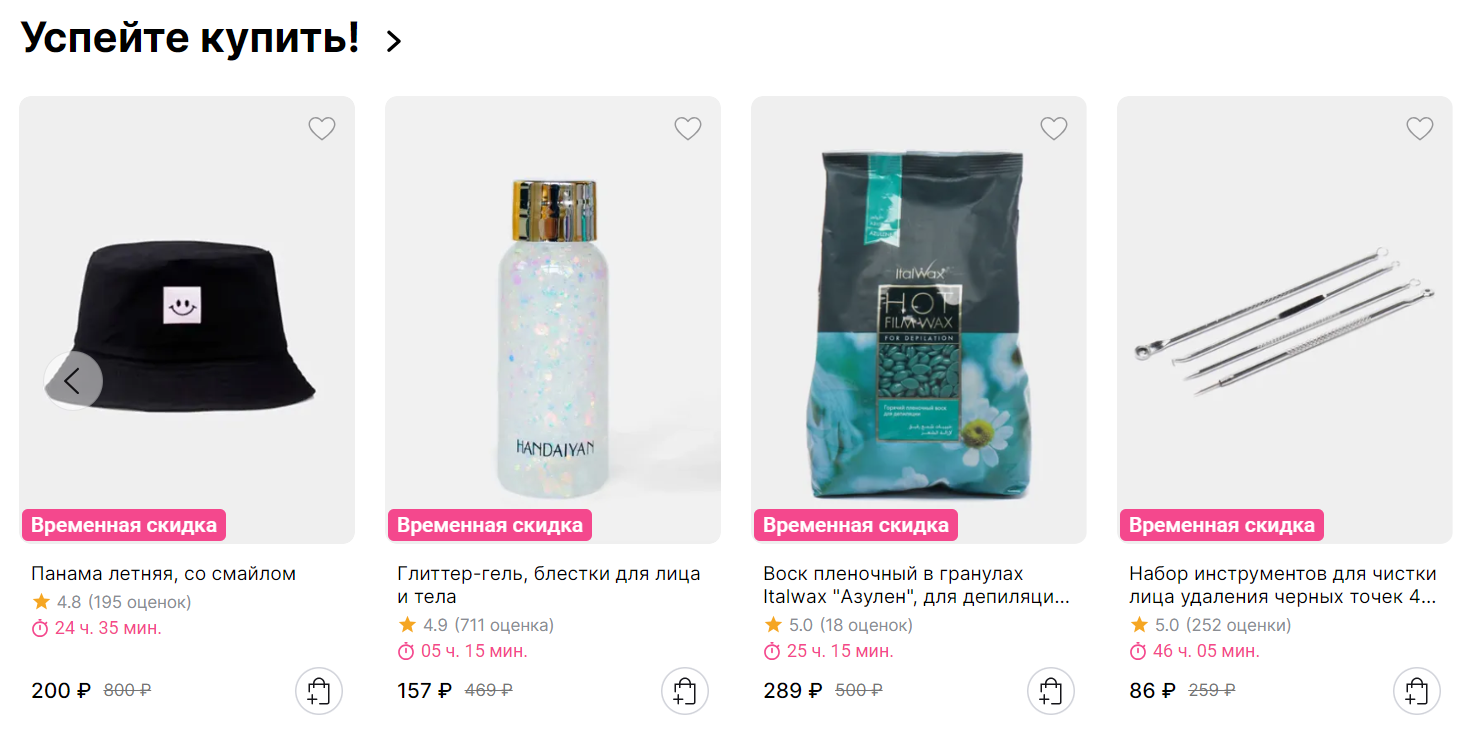
Количество акций не бесконечное и на каждый магазин у вас будут 300 квот на 30 дней. Отслеживать их можно в правом верхнем углу страницы «Маркетинг» → «Акции».

При создании акции будет указана максимальная цена со скидкой, которую вы можете установить. Она рассчитывается как произведение процента скидки и исторической цены товара. Процент скидки различен в каждой категории товаров, а историческая цена товара зависит от цены и количества продаж, ранее созданных скидок и наличия товара на складе.
# Как считаем историческую цену для скидки
Сначала платформа рассчитывает среднюю цену за 30 дней с учетом всех скидок, акций и ваших промокодов. Возвращенные и еще не выданные товары в формуле не учитываем, поэтому период 30 дней считается неделей ранее. Например, если сегодня 7 июня, рекомендованная цена для акции будет зависеть от стоимости этого товара в заказах, сделанных со 2 по 31 мая.
Далее, в зависимости от того, сколько было продаж за эти 30 дней, рассчитывается историческая цена.
- Если у товара было как минимум пять продаж, историческая цена будет равна средней цене за 30 дней, принцип расчета которой мы описали ранее.
Пример: товар купили семь раз по акции с таймером за 700 ₽, десять раз в календаре акций за 600 ₽ и три раза без скидок за 1000 ₽. В этом случае цену, от которой нужно будет сделать скидку, посчитаем так: (7х700+10х600+3х1000)/20 = 695 ₽.
- Если товар был на складе в сумме как минимум 25 дней из 30, но у него было менее пяти продаж, скидка будет рассчитываться от минимальной установленной цены за этот период.
Пример: товар был на складе 27 дней из 30, но его купили только четыре раза, при этом минимальная установленная цена была 300 ₽. В таком случае скидка будет рассчитана от этой цены.
- Для товаров, у которых не было пяти продаж, и при этом они были в наличии на складе в сумме менее 25 дней из 30, расчет скидки будет от текущей цены продажи.
Пример: товар был на складе 9 дней из 30, его купили всего один раз за 700 ₽, при этом сейчас цена до акции равна 1000 ₽. В этом случае цена для акции будет рассчитана от 1000 ₽.
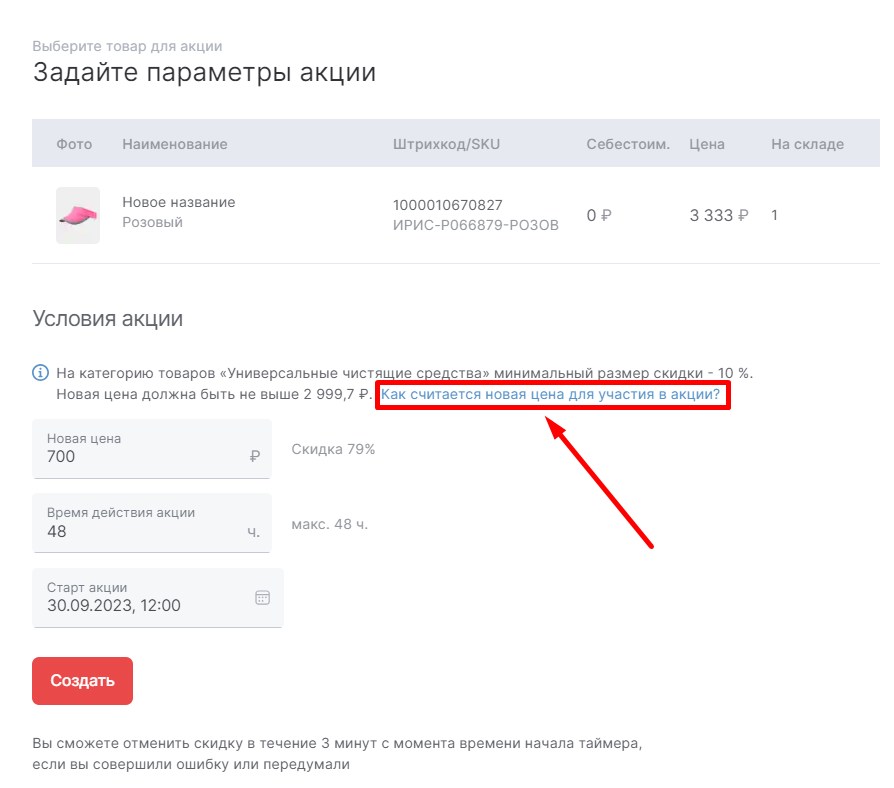
Мы также отображаем максимальную цену для акций в разделе «Товары». Для того, чтобы увидеть ее, нужно зайти в подробную информацию по SKU в карточке выбранного товара.
# Промокоды
Здесь можно создавать промокоды на свои магазины и использовать их для продвижения, в том числе вы сможете привлекать блогеров для раскрутки вашего магазина. Скидка, которую вы даете покупателям при использовании промокода, условно приравнивается к деньгам и не влияет на размер комиссии маркетплейса. То есть комиссия KazanExpress будет рассчитываться от полной цены, как если бы товар был оплачен на 100%.
Промокодом можно пользоваться с момента его создания и до указанной даты, не включая ее. То есть, если вы укажите срок действия промокода до 1 апреля 2024 года, то 31 марта 2024-го — это последний день, когда им можно воспользоваться.
Вне зависимости от количества применений, которое вы укажете при создании промокода, каждый покупатель сможет использовать его лишь раз. То есть, если вы укажете, что промокод можно применить 10 раз, его смогут использовать 10 человек.
Промокод будет действовать только на тот магазин, с которого вы его создаете. Размер скидки по промокоду не может быть выше 50% от стоимости товаров из вашего магазина в корзине у пользователя.
Все поля в форме создания промокода являются обязательными. При создании промокода система автоматически указывает префикс магазина, чтобы каждый продавец мог создавать уникальный смысловой промокод.
Просматривать все созданные вами промокоды, анализировать количество использований и итоговый маркетинговый расход по каждому из промокодов вы можете там же. Рекомендуем использовать разные промокоды для каждой рекламной кампании — это позволит вам замерять их эффективность.
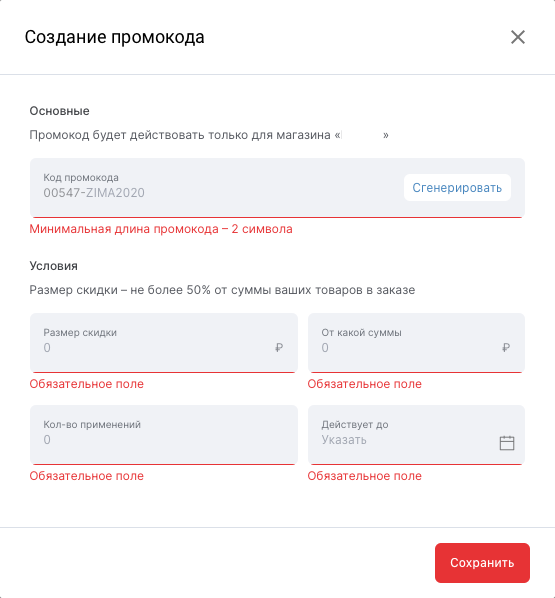
# Календарь акций
В этой вкладке можно посмотреть актуальные акции маркетплейса и добавить товары для участия в них, если они соответствуют условиям.
Что могут включать в себя условия:
- минимальный размер скидки;
- минимальная стоимость товара;
- категория товара;
- максимальное количество товаров в акции;
- одновременное участие в других акциях.
В некоторых акциях мы делаем скидку на комиссию, чтобы вы смогли предоставить покупателям еще более выгодные условия.
В календаре акций есть следующие вкладки:
- Активные — все актуальные акции, в которых можно участвовать сейчас;
- Подходящие — активные акции, в которых могут участвовать ваши товары;
- Участвую — активные акции, в которых уже участвуют ваши товары;
- Завершенные — завершенные акции, в которых вы участвовали;
- Все акции — архив акций.
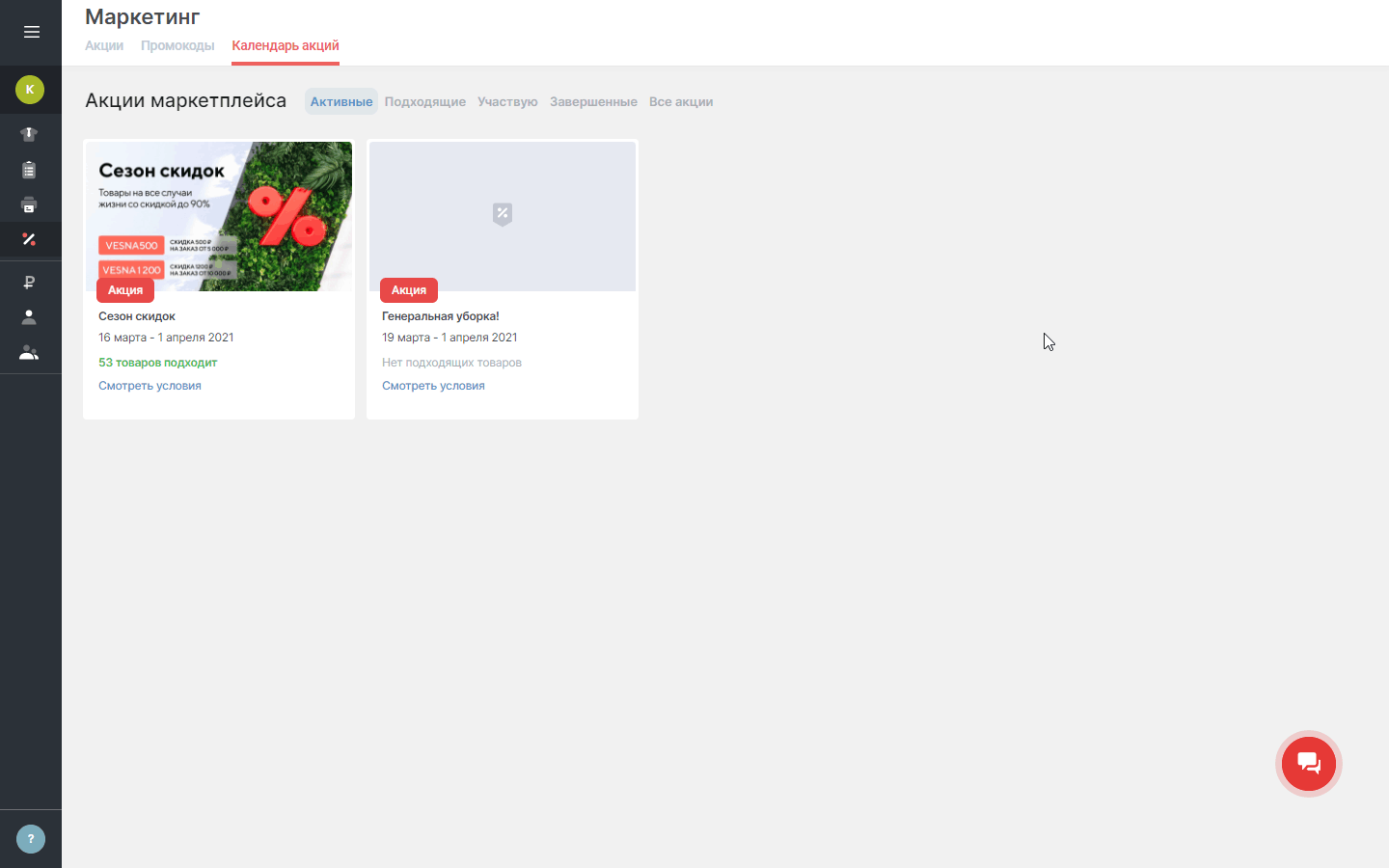
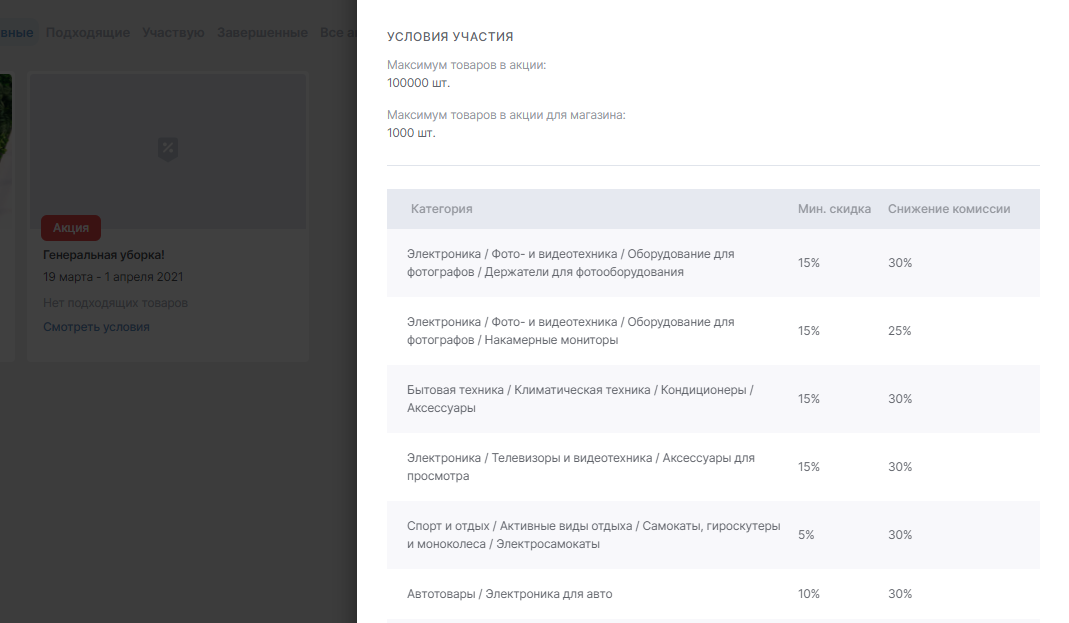

Чтобы принять участия в акции, нажмите кнопку «Принять участие», выберите товары и установите новую цену.
Если цена на товар, который вы добавили в акцию, переходит на следующий уровень по диапазонам комиссии, мы сохраним комиссию такой же, как до вступления в акцию.
Пример: товар до начала акции стоил 50 000 рублей (комиссия 4%), а со скидкой в акции цена снижается до 25 000 рублей (такой цене соответствует комиссия в 6%). По тарифам KazanExpress это изменение диапазона цены на один уровень, а значит размер комиссии при вступлении в акцию не меняется и составит 4% от 25 000 рублей.
Если цена со скидкой неестественно сильно отличается от цены до вступления в акцию и переходит на два и более уровня выше по диапазону комиссии, мы будем считать комиссию от конечной цены продажи.
Пример: товар до начала акции стоит 50 000 рублей (комиссия 4%), а со скидкой в акции цена снижается до 500 рублей (такой цене соответствует комиссия в 25%). Это неестественное снижение цены более чем на один уровень диапазона, а значит конечный размер комиссии на товар после скидки по календарю акций будет рассчитываться от цены продажи и составит 25%.
До вступлении в акцию вы всегда видите актуальную сумму «К выводу».
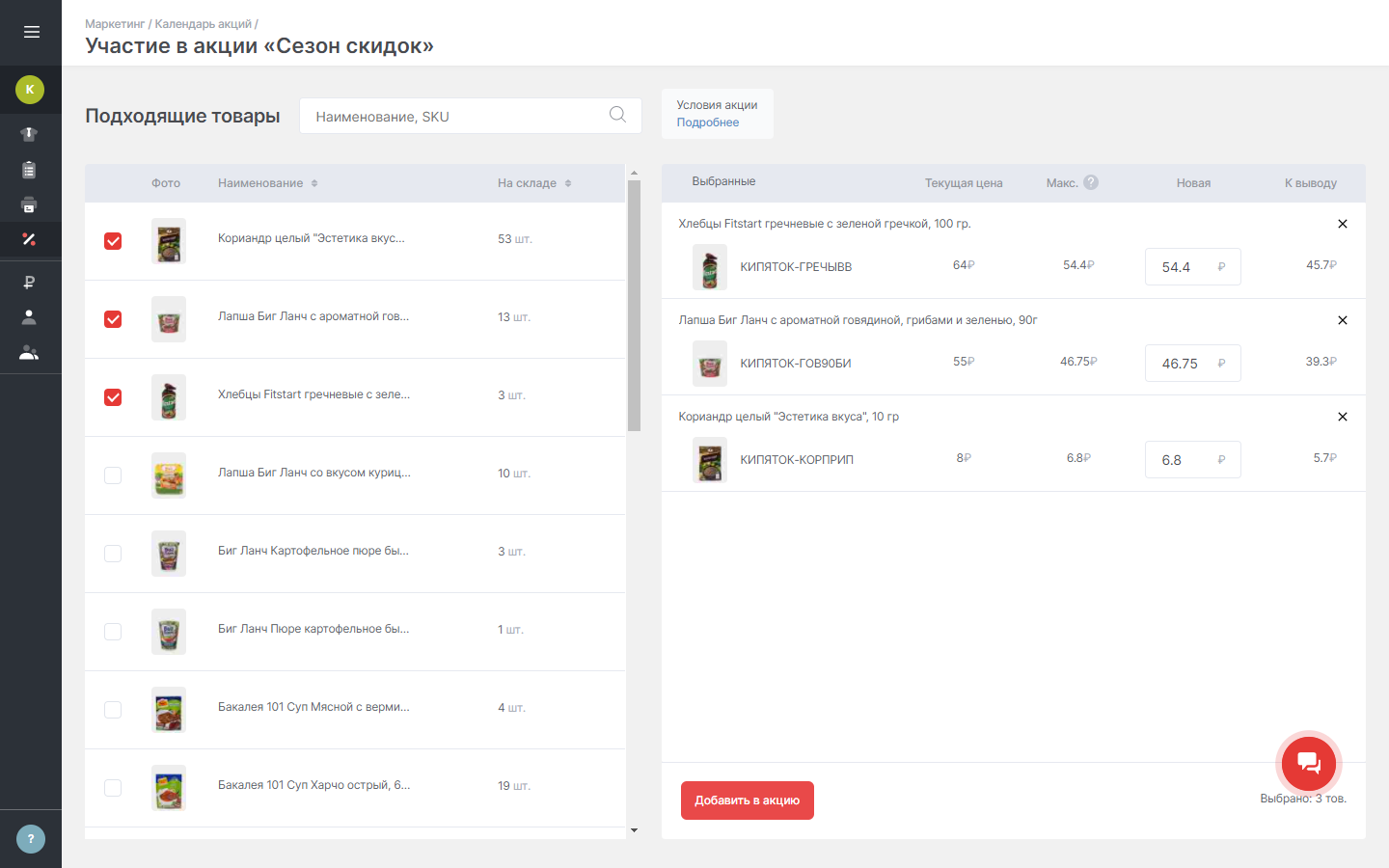
По умолчанию мы показываем максимальную цену, выше которой продавать товар в такой распродаже не получится. Логика расчета цены в акции такая же, как у «Таймера», то есть тут учитываются процент скидки для конкретной категории, цена и количество продаж, ранее созданные скидки и наличие товара на складе. Вы всегда можете сделать скидку ещё больше, чтобы товар стал привлекательнее для потенциальных покупателей среди похожих у конкурентов.
Для разных вариантов одного товара (по цвету, размеру и т. п.) вы можете установить разные цены, но не выше максимально возможной по условиям.
# Буст в ТОП
«Буст в ТОП» — это новый маркетинговый инструмент, который пришел на смену платному продвижению.
В разделе «Маркетинг» → «Буст в ТОП», вы можете воспользоваться инструментом для продвижения в поисковой и категорийной выдаче для раскрутки нового товара или увеличения продаж уже популярной карточки. Доступ к инструменту есть у владельца личного кабинета, управляющего и маркетолога.
Чтобы продвижение было еще эффективнее, на время его проведения вы можете добавить эти товары в акцию, установив привлекательные для покупателей цены.
«Буст в ТОП» работает по модели CPM: вы создаете рекламную кампанию и назначаете ставку за 1000 просмотров. Мы списываем деньги из личного кабинета ежедневно в 00:00 по московскому времени, пока длится рекламная кампания. Списание будет отражено в разделе «Финансы» (opens new window) → «Оплата услуг». Сумма списания будет зависеть от фактического количества просмотров товара, находящегося в рекламной кампании.
Например, «красный iphone 15» продвигался в категории «Смартфоны» со ставкой 1000 рублей за 1000 просмотров и набрал в сутки 500 просмотров, а также в поиске по ключевому запросу «айфон» со ставкой 300 рублей за 1000 просмотров и набрал 100 просмотров. Будет два списания: 500 рублей за продвижение в категории «Смартфоны» (1000 рублей / 1000 просмотров * 500 просмотров) и 30 рублей за продвижение по поисковому запросу «айфон» (300 рублей / 1000 просмотров * 100 просмотров).
Мы реализовали систему антифрода, чтобы исключить случаи недобросовестной конкуренции. Мы пересчитываем просмотры и не списываем деньги или производим возврат средств, если рекламу посмотрели боты, а не реальные пользователи.
Требования к товарам для участия в «Бусте в ТОП»:
Карточка активна — не заблокирована и не архивирована, а товар есть в наличии на нашем складе.
Реклама не нарушает законы Российской Федерации. Товар не относится к следующим подкатегориям:
- товары для курения;
- репелленты, защита растений от вредителей и болезней, средства от сорняков.
- В карточке товара у SKU-группы, которая участвует в продвижении, загружено студийное фото или фотографии успешно прошли модерацию ранее.
SKU-группа — это SKU, сгруппированные по цвету. Товары, у которых нет разбивки на цвета, объединяются в одну общую SKU-группу.
На клиентском сайте и в приложении карточки товаров, которые участвуют в рекламной кампании, чередуются с остальными товарами и подписаны серой надписью «Реклама» в левом верхнем углу.
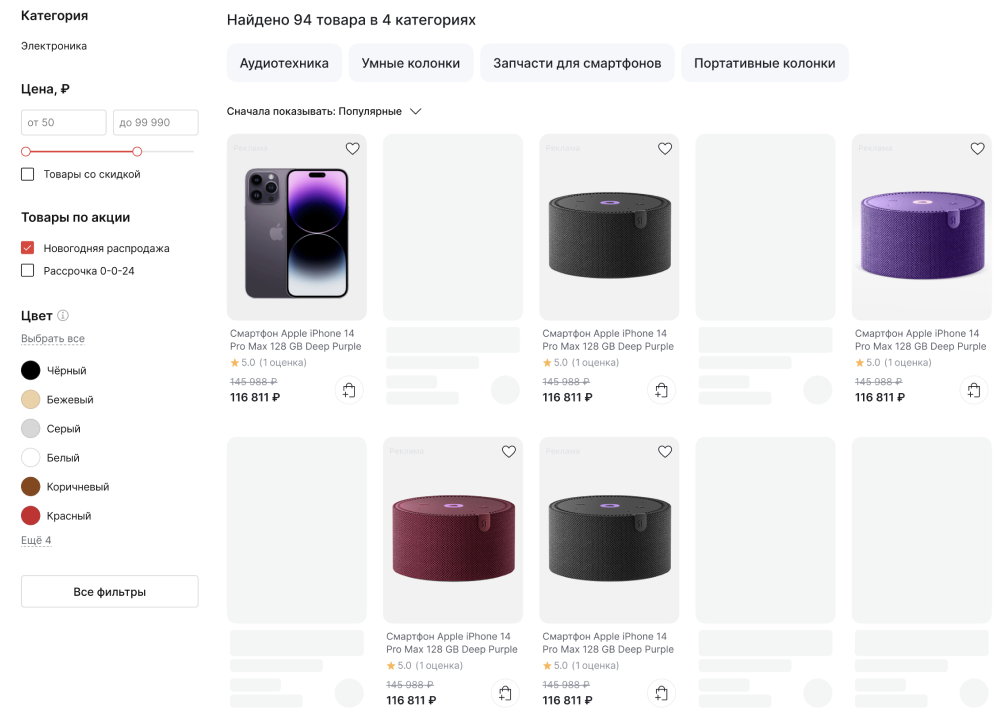
Разберем пошагово, как использовать этот инструмент.
# 1. Настройте параметры рекламной кампании
В разделе «Маркетинг» → «Буст в ТОП» на главной странице вы увидите кнопку «Создать рекламную кампанию». При нажатии вы попадете в раздел, в котором сможете указать все важные параметры рекламной кампании.
Введите название РК, в которой вы будете продвигать свои товары. Покупатели не увидят его, но чем точнее будет название, тем проще вам будет найти его в общем списке.
Выберите период продвижения. Дата начала РК обязательна для заполнения, а окончание рекламной кампании может не ограничиваться конкретной датой. Если вы хотите, чтобы товары продвигались, пока не закончится выделенный бюджет или вы сами не приостановите рекламу, выберите параметр «Без даты окончания».
Ограничьте рекламный бюджет конкретной суммой за день, неделю или месяц. В этом случае при достижении лимита все рекламные ставки приостановятся. Если вы хотите, чтобы товары продвигались без ограничений, просто пропустите этот этап.
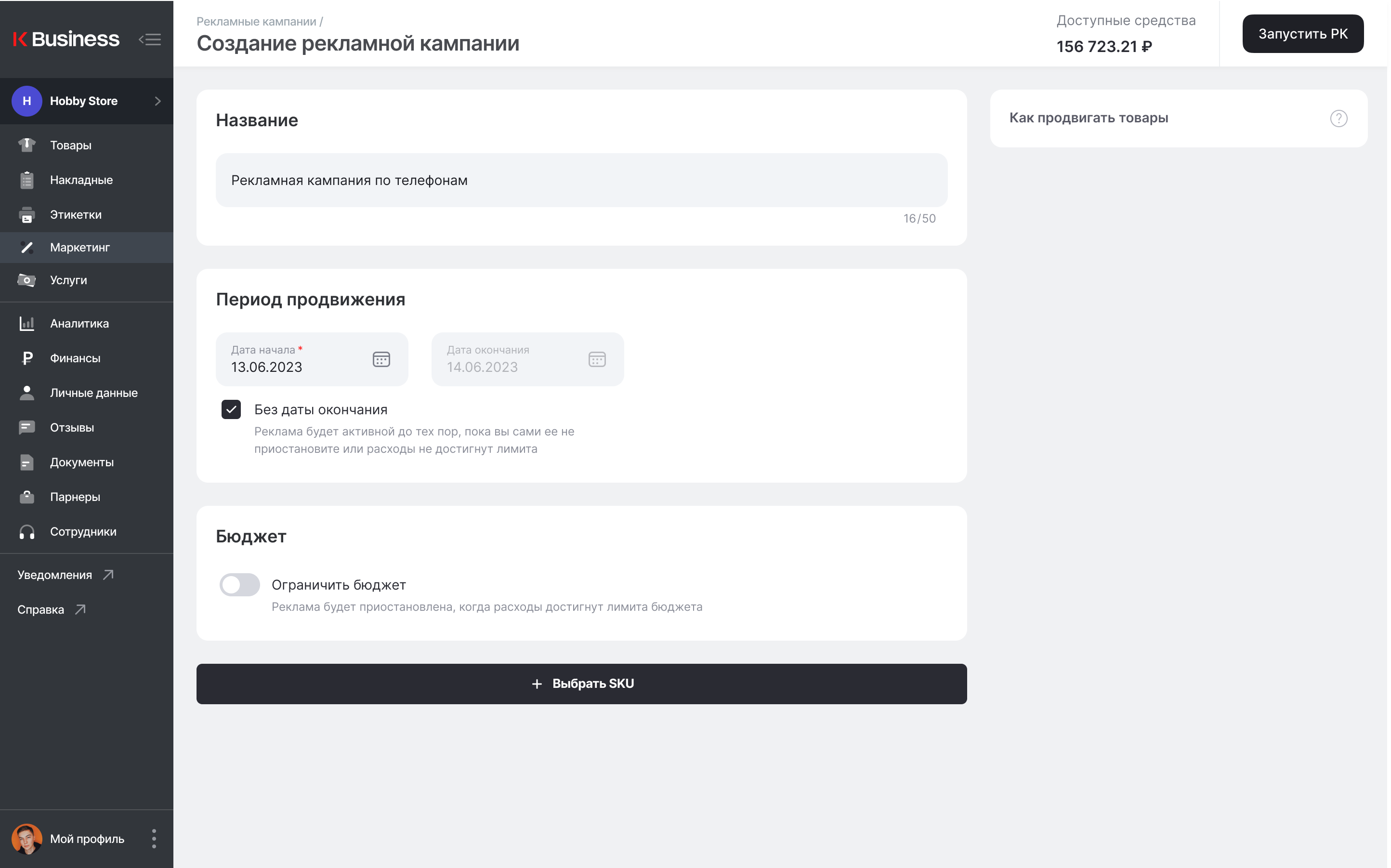
# 2. Выберите товары, которые будете продвигать
После выбора основных параметров рекламной кампании нажмите «Выбрать SKU», чтобы перейти к выбору товаров, которые будут участвовать в продвижении.
Если вы указаны в качестве сотрудника у других продавцов, вам нужно будет выбрать только одного из них, так как в одной рекламной кампании можно продвигать товары одного продавца.
Чтобы облегчить поиск товаров, вы можете отфильтровать их, выбрав один или несколько магазинов, позиции из которых вы хотите добавить в рекламную кампанию. Также найти товары можно по наименованию, SKU или ID. При нажатии на стрелочку вы сможете выбрать группы SKU, которые будут участвовать в продвижении. Когда определитесь с тем, какие товары вы хотите продвигать, выделите их галочкой и нажмите «Добавить».
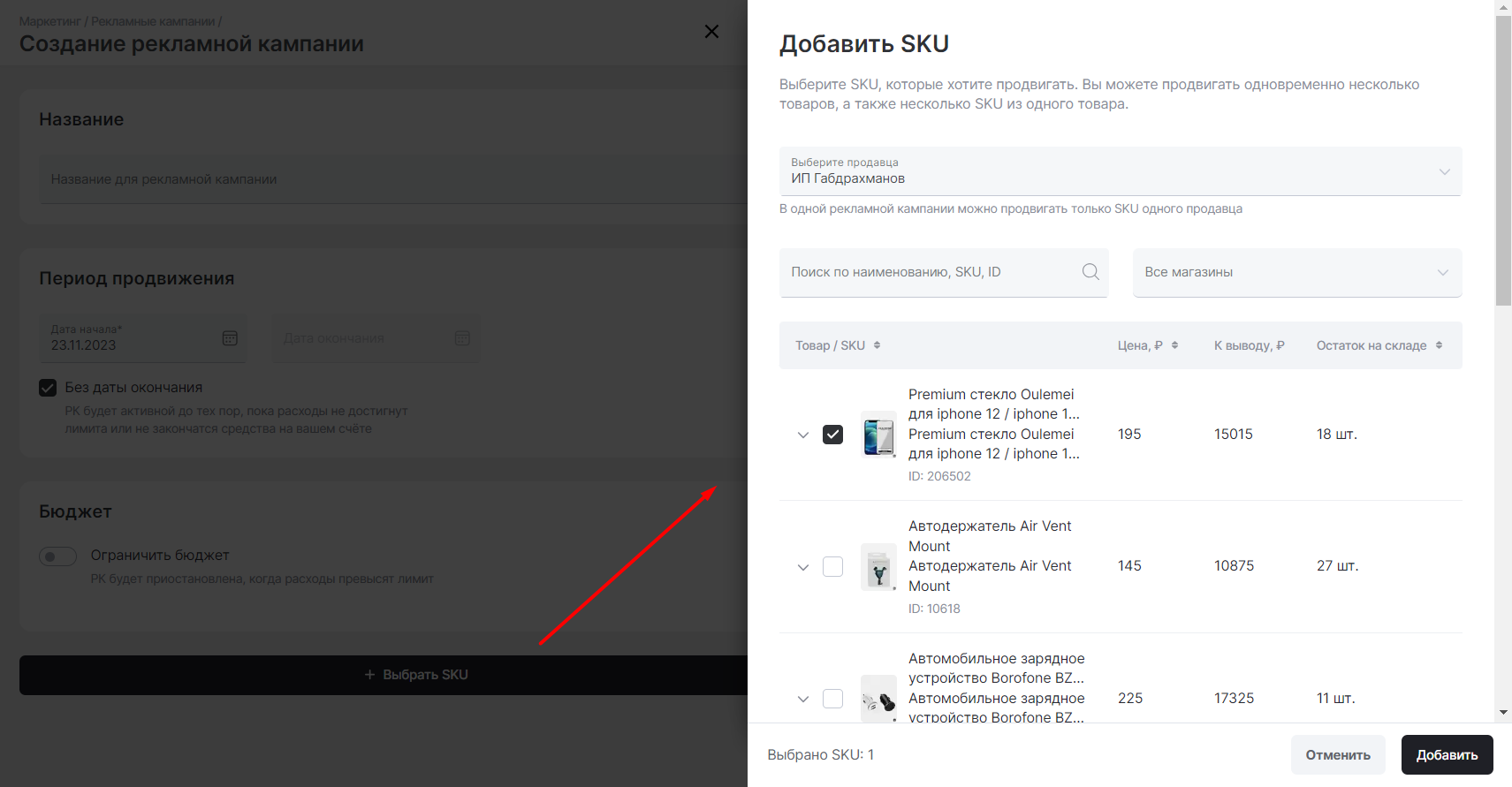
# 3. Выберите место и стоимость продвижения каждого товара
После выбора товаров вы сможете настроить место и стоимость продвижения для каждого из них. Товар можно продвигать как в каталоге, так и в поиске.
Для добавления товара в каталожную выдачу доступны только те категории, в которых находится товар.
Например, для смарт-часов (opens new window) будет доступно продвижение в категориях «Электроника», «Умные часы и фитнес-браслеты» и «Умные часы».
Ставку за 1000 показов нужно установить для каждой выбранной категории: чем больше будет ставка, тем выше рекламируемый товар отобразится в выдаче. Минимальная ставка за 1000 показов в категорийной выдаче — 50 рублей. Здесь же вы увидите потенциальное количество показов в день, если товар будет находиться в выдаче на первом месте.
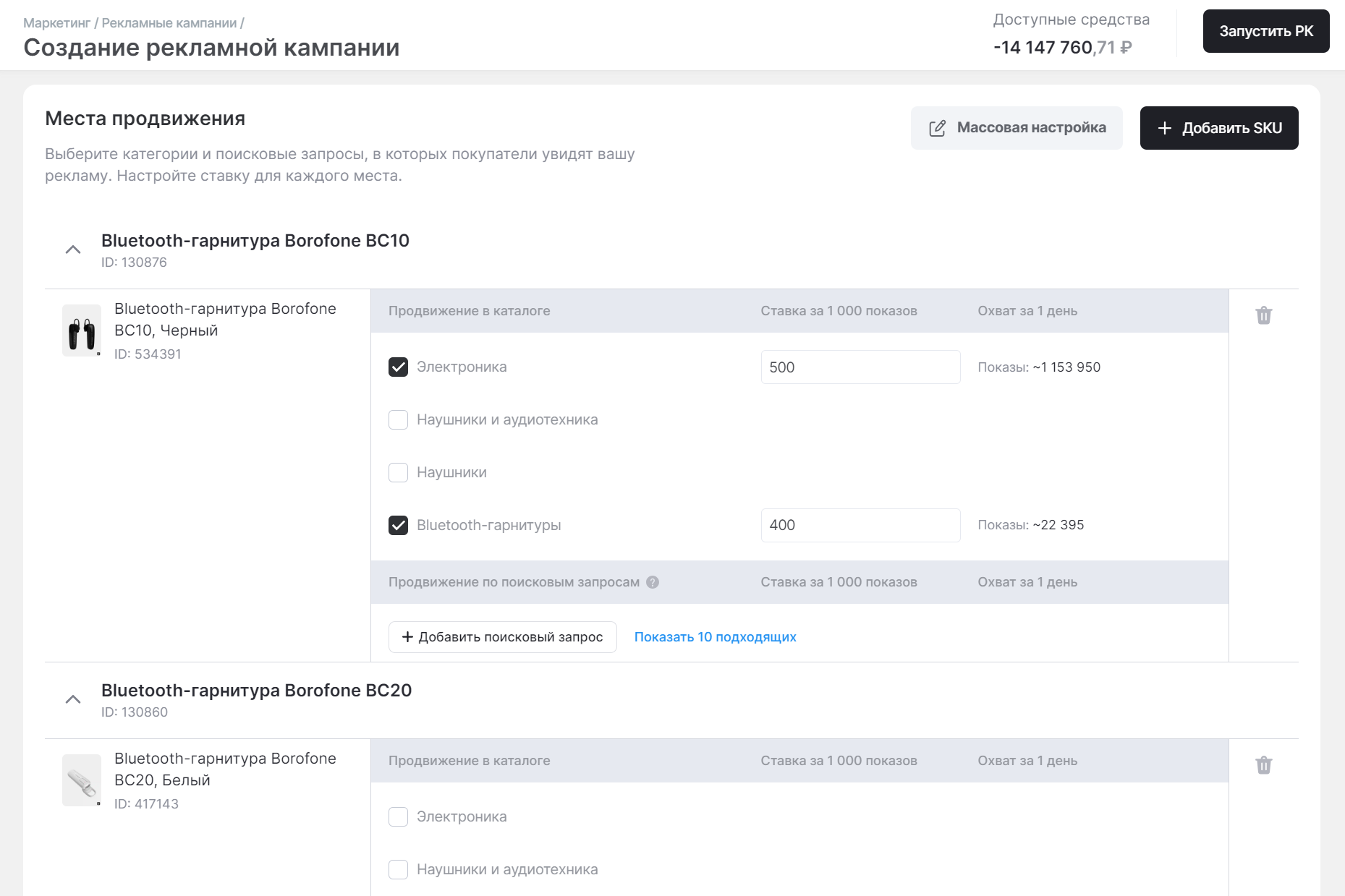
Также вы можете продвигать товары в поисковой выдаче по ключевым фразам, написав их самостоятельно или выбрав из предложенных вариантов. Если покупатель введет аналогичный запрос (в том числе в других морфологических формах или с опечатками), он увидит товар, когда будет искать его через поиск на сайте или в приложении. Минимальная ставка за 1000 показов в поисковой выдаче — 70 рублей.
Например, вы продаете футболки унисекс. Для продвижения вы можете выбрать ключевую фразу «женская футболка». В этом случае клиенты, которые будут искать женскую футболку, увидят ваш товар в выдаче при запросах «женская футболочка», «женские футболки», «жинская фтболка» и т. д. Обратите внимание, что «женская футболка», «футболка женская» и «футболка для женщин» — это три разных запроса. Если вы хотите, чтобы покупатель нашел рекламируемый товар по всем подходящим запросам, нужно выбрать несколько ключевых фраз.
Чтобы упростить настройку рекламной кампании, в блоке «Места продвижения» вы можете выбрать массовую настройку. Эта возможность доступна только для товаров, которые находятся в одной категории.
Например, если в одной рекламной кампании вы продвигаете смартфоны iPhone и Samsung, а также чехлы для них, массовую настройку нужно будет применить дважды: сначала для смартфонов, затем для чехлов.

Когда закончите настраивать рекламную кампанию, нажмите кнопку «Запустить РК» в правом верхнем углу.
# 4. Дождитесь, когда товар пройдет модерацию
После создания рекламная кампания отправится на модерацию.
Если модерация пройдет успешно, мы разместим рекламу товара ровно в 00:00 в дату, которую вы указали при создании рекламной кампании. В исключительных случаях можем задержаться. Например, если вы хотите запустить рекламную кампанию в тот же день, в который вы создали ее. В этом случае разместим рекламу сразу после прохождения модерации.
Принимая участие в рекламной кампании, вы соглашаетесь с правилами заполнения карточки товара. При модерации товаров для «Буста в ТОП» мы можем исправить ошибки или несоответствия нашим правилам в карточке.
Если товар относится к запрещенным к рекламе или намеренно помещен в несоответствующую категорию, мы отклоним заявку и заблокируем карточку. При повторных нарушениях можем полностью заблокировать магазины продавца.
Товары, которые не пройдут модерацию, не будут размещены в рамках этой рекламной кампании.
# 5. Просматривайте статистику по рекламным кампаниям
После создания РК вы увидите общую статистику за выбранный вами период по всем товарам, которые в это время находились в рекламных кампаниях:
- долю рекламных расходов, сумму потраченных на рекламу средств, выручку;
- количество показов, кликов и добавлений в корзину;
- количество продажи и конверсию из просмотра в продажу.
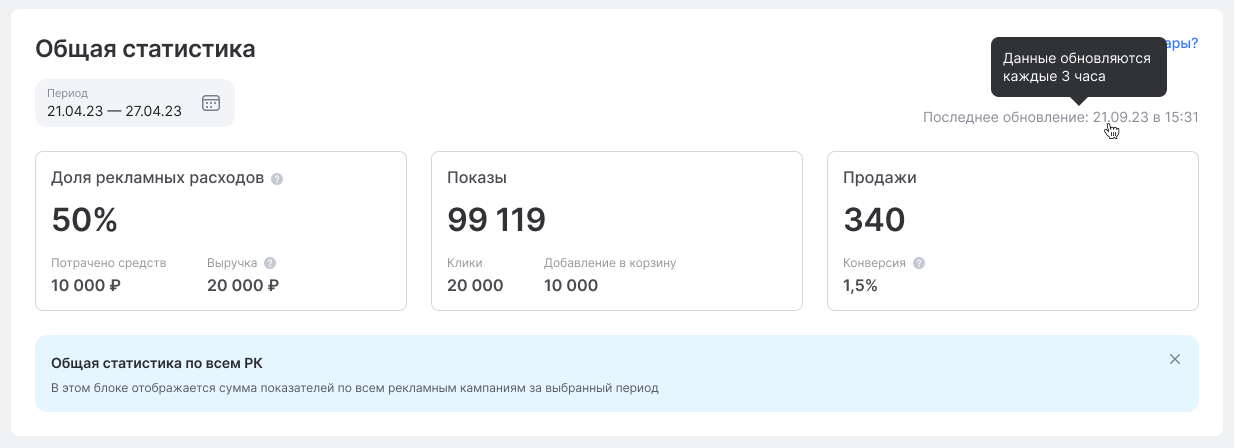
Здесь же вы можете настроить общий бюджет на текущий месяц, если вы не хотите выходить за рамки определенной суммы.

Также на главной странице инструмента «Буст в ТОП» доступна информация по каждой рекламной кампании:
- период продвижения и сколько времени осталось до окончания РК;
- бюджет — в день, неделю или месяц;
- статус РК — всего их может быть четыре:
- на модерации — РК не размещена, так как ставки еще не прошли модерацию;
- активна — как минимум одна ставка из РК уже прошла модерацию и размещена на сайте;
- приостановлена — вы приостановили все ставки на странице РК;
- отклонена — все ставки из РК не прошли модерацию.
- количество просмотров, кликов, добавлений в корзину и продаж за весь период РК;
- конверсия из просмотра в продажу;
- ДРР — доля расходов на рекламу от продаж с этой рекламы;
- выручка с продаж;
- траты на рекламу;
- CPM — средняя стоимость 1000 показов;
- CPC — средняя стоимость одного перехода на карточку товара;
- CPA — средняя стоимость добавления в корзину;
- CPO — средняя стоимость одной продажи.
Во время рекламной кампании или после ее окончания вы можете быстро повторить удачную РК — для этого на главном экране инструмента «Буст в ТОП» среди всех РК выберите интересующую, нажмите на три точки, а затем — на «Создать дубликат». У вас сохранятся преднастройки (товары и места продвижения) — вам останется только указать новое название и период рекламы.
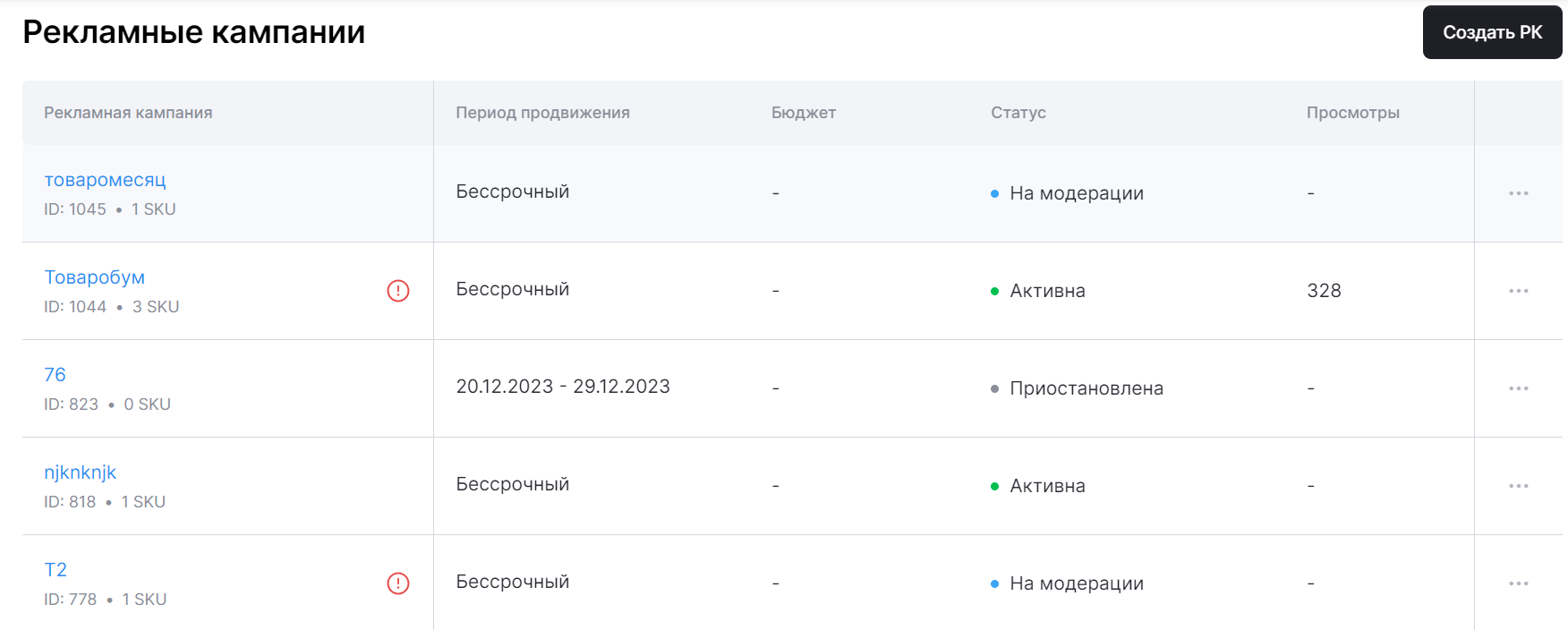
При выборе рекламной кампании из таблицы откроется страница с полной информацией об этой РК: ID рекламной кампании, ее статус, период продвижения, израсходованный бюджет и количество SKU в продвижении. Также вы увидите статистику за весь период размещения РК.
Если вы хотите временно отключить рекламную кампанию, просто нажмите бегунок рядом с ее названием, чтобы он стал серым.
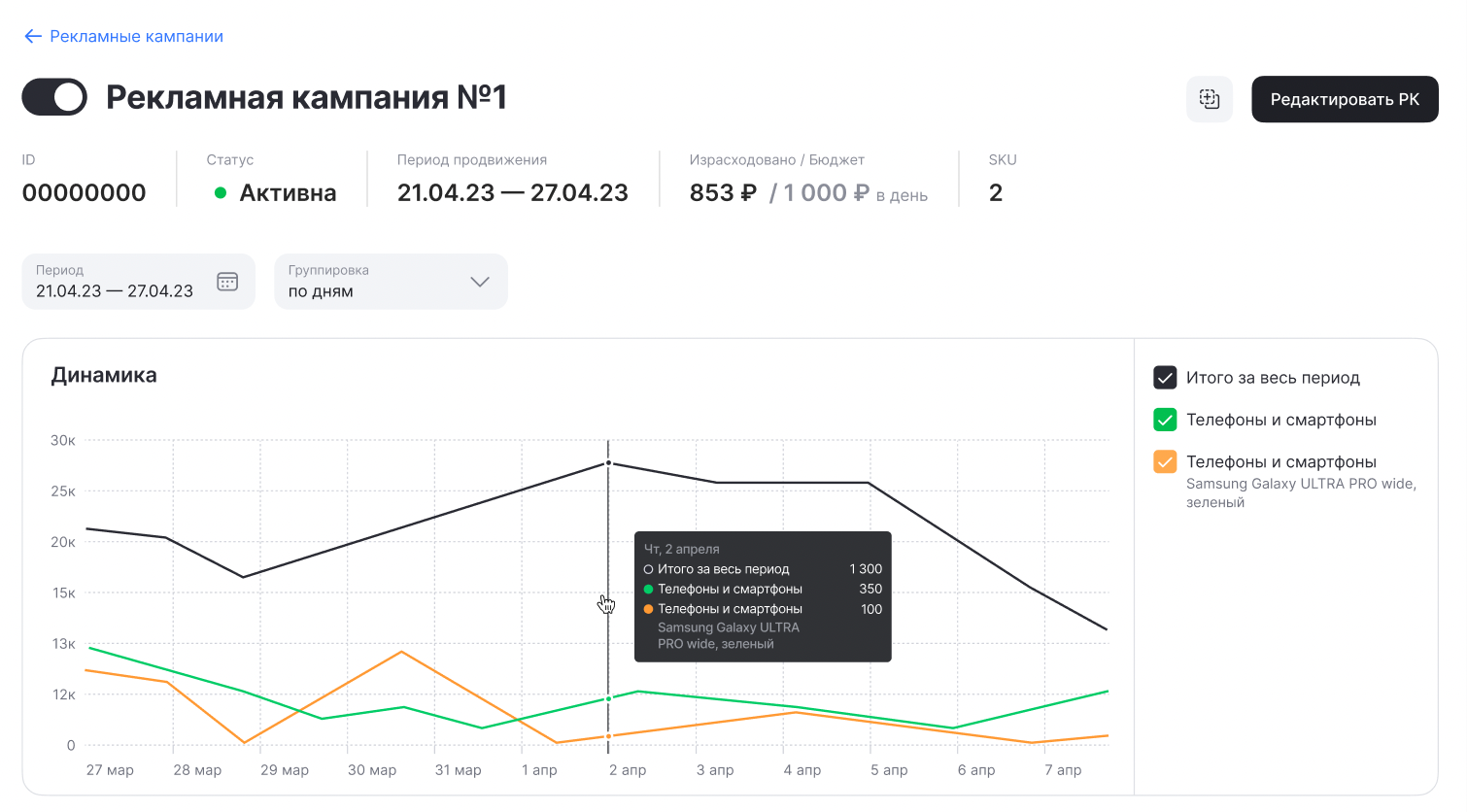
На этой же странице вы увидите подробную статистику по каждой группе SKU.
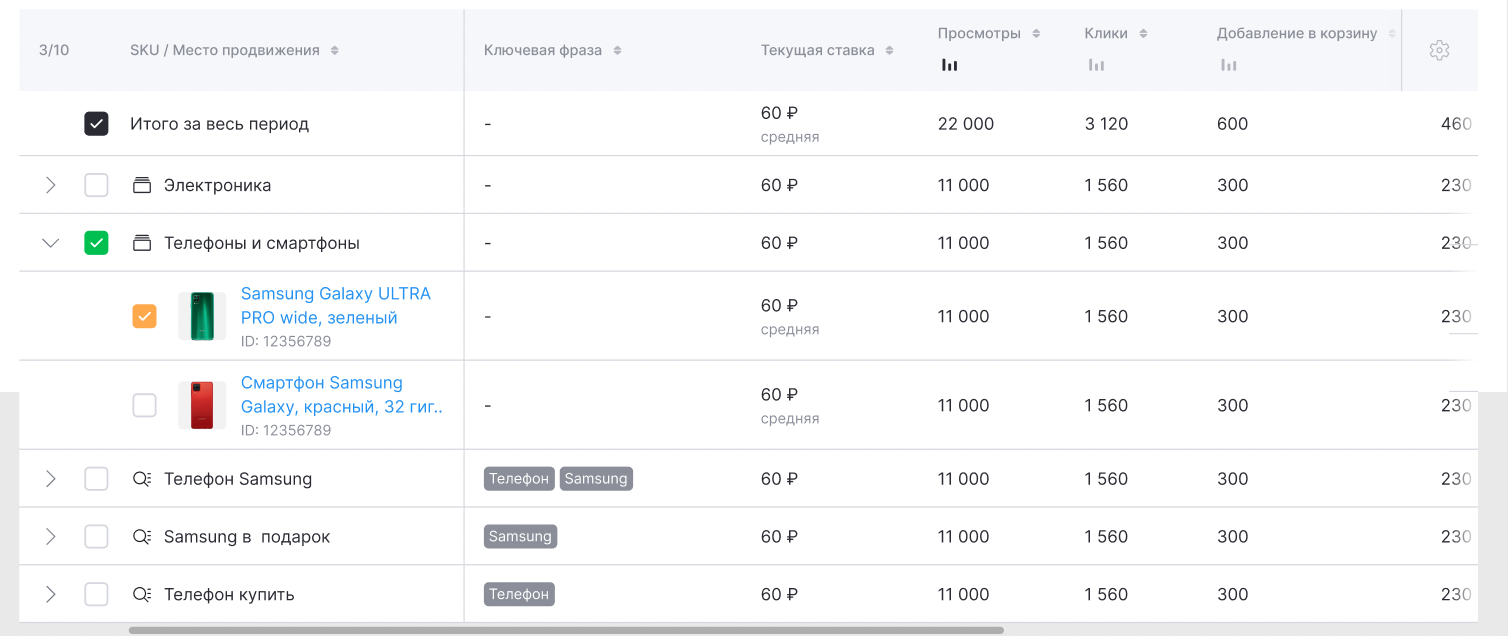
# 6. При необходимости отредактируйте рекламную кампанию
Вы можете отредактировать параметры рекламной кампании даже когда она будет активна. Просто нажмите кнопку «Редактировать РК» на странице рекламной кампании и измените необходимые поля.
# Реклама в Яндекс Директе
Вы можете разместить рекламу своих магазинов и товаров в Поиске Яндекса и на сайтах партнёров с помощью инструмента «Реклама в Яндекс Директе». Это платный инструмент, который поможет привлечь новых клиентов или вернуть тех, кто уже интересовался вашими или похожими товарами.
Чтобы запустить продвижение в Директе, нужно создать рекламную кампанию в личном кабинете KazanExpress через учётную запись в Яндексе. Ссылку для рекламируемого магазина система предложит автоматически. На каждом шаге создания объявления будут появляться подсказки: настройки, тематические слова, тексты и картинки.
Вы сами выбираете, за что платить — за клики или целевые действия. Это может быть переход на карточку товара, добавление в корзину или покупка. Бюджет вы тоже определяете сами. Деньги будут списываться с вашего баланса в Директе только за результат, которого удалось достичь с помощью рекламы. Списания не превысят недельный бюджет, а остановить рекламную кампанию можно в любой момент.
Требования к рекламе в Яндекс Директе
На некоторые категории товаров действуют ограничения — это связано с законами Российской Федерации и рекламной политикой Яндекса. Например, для товаров, которые подлежат обязательной сертификации, регистрации или лицензированию, нужно предоставить пакет документов. Подробнее об этом в cправке (opens new window).
Как создать рекламу в Яндекс Директе из личного кабинета
- Зайдите в раздел «Маркетинг» → «Реклама в Яндекс Директе».
- Авторизуйтесь в Яндексе.
- Выберите ссылку на один из ваших магазинов на KazanExpress. Система предложит список автоматически.
- Настройте рекламу: выберите тип объявлений, географию размещения и целевые действия, за которые будете платить.
- Оплатите и запустите рекламную кампанию.
- Следите за вашими рекламными кампаниями и оценивайте результат.
Далее расскажем подробнее о каждом шаге.
Шаг 1. Зайдите в раздел «Маркетинг» → «Реклама в Яндекс Директе» и нажмите «Войти в Яндекс».
Шаг 2. Авторизуйтесь или зарегистрируйтесь в Яндексе. Для входа в учётную запись может понадобиться подтверждение по номеру телефона.
# Это окно авторизации — введите логин и пароль или зарегистрируйтесь в Яндексе

После авторизации вы автоматически вернётесь в личный кабинет KazanExpress. Чтобы начать продвижение, нажмите «Создать кампанию».
# Так выглядит окно кампаний в личном кабинете KazanExpress

Шаг 3. Выберите ссылку на один из ваших магазинов на KazanExpress и нажмите кнопку «Далее». Информация о товарах появится автоматически.
# Так выглядит окно, в которое нужно добавить ссылку на магазин

Шаг 4. Настройте продвижение. Сервис сам предложит названия для рекламной кампании, а вы сможете изменить его, если посчитаете нужным. Кроме того, вы можете вставить UTM-метку, чтобы самостоятельно следить, откуда к вам пришли клиенты. Подробнее об этом в справке (opens new window).
# Так может выглядеть название вашей рекламной кампании

Яндекс автоматически создаст объявления для всех товаров выбранного магазина.
# Если хотите создать объявления для конкретных товаров, передвиньте бегунок в неактивное положение и добавьте нужные позиции вручную

Придумайте заголовки и тексты, добавьте изображения и быстрые ссылки для рекламных объявлений. Сервис предложит варианты: подберёт заголовки, изображения и тексты. Эти элементы будут комбинироваться между собой, чтобы приносить наилучшие результаты во время показов.
При необходимости вы в любой момент сможете отредактировать объявления — выбрать из предложенных вариантов или добавить свои. Подробнее о том, как настроить объявление, читайте в справке (opens new window).
# Так выглядят настройки заголовков, текстов, изображений и ссылок




Вы сможете посмотреть, как ваше объявление будет выглядеть для покупателей в рекламной сети Яндекса (РСЯ) и поиске.
# Это предпросмотр для карточек объявлений

Выберите регион показов из выпадающего списка. Мы добавили подсказку со всеми городами, где есть пункты выдачи KazanExpress, чтоб точнее настроить географию. Вы можете скопировать и вставить регионы из подсказки в строчку через запятую.
Лучше не добавлять регионы, в которых нет KazanExpress: это не принесёт продаж и может вызвать негатив у покупателей.
# Так выглядит настройка географии показов

Счётчик Метрики будет создан и заполнен автоматически. Он поможет отслеживать действия пользователей, которые перешли по вашей рекламе. Вы будете платить не за переходы, а за выбранные действия: например, если покупатель кликнет на товар, добавит его в корзину или купит.
# Так выглядит счётчик Яндекс Метрики

Мы рекомендуем установить добавление в корзину в качестве целевого действия. Так стоимость цели будет ниже, а вероятность покупки после добавления в корзину очень высока.
# Так выглядит меню целевых действий

Также нужно установить сумму, которую вы готовы заплатить за достижение каждого действия. Если сложно, можно выбрать оплату за клики. Ориентируйтесь на реальную маржинальность товара, когда будете определять бюджет. Помните, что, если цена за достижение цели будет слишком мала, кампания может не запуститься, а слишком высокая цена может стать неоправданной тратой денег.
Если вы выбираете целевое действие, а не клики, важна длительность и непрерывность кампании — так алгоритм сможет точнее изучить конверсию и обучится достигать цель еще дешевле. Если вы хотите запустить короткую рекламную кампанию, лучше использовать модель с оплатой за клики.
Настройте бюджет — максимальную сумму, которую вы готовы платить за рекламу в течение недели. Деньги могут тратиться не полностью — например, если алгоритмам не удастся найти аудиторию за установленную сумму целевого действия. Бюджет будет расходоваться каждую неделю, пока вы не отключите рекламу.
Выберите, на что расходовать бюджет по умолчанию: на клики или целевые действия.
# Так выглядит выпадающий список с вариантами оплаты

Чтобы сохранить настройки, нажмите «Сохранить как черновик», а если готовы запускать рекламу — «Создать кампанию». После этого кампания попадает на модерацию и потом появится в интернете в полном соответствии с законом о рекламе. Яндекс берёт на себя разметку и передачу данных.
Шаг 5. Оплатите кампанию. Способы оплаты (opens new window) зависят от страны, в которой вы живёте, и валюты. Если у вас есть деньги на балансе Яндекс Директа, они будут списываться в соответствии с недельным бюджетом, пока вы не остановите кампанию.
# Так выглядит окно оплаты

Шаг 6. Отслеживайте статистику и анализируйте результаты. В личном кабинете вы сможете посмотреть аналитику по запущенным рекламным кампаниям. Это поможет принять решение — например, запустить новую кампанию или изменить настройки текущей.
# Так выглядит статистика по рекламной кампании в Директе

Если у вас остались вопросы, напишите в чат поддержки Яндекс Директа (opens new window) или позвоните по телефону:
- Россия: 8 800 234-24-80 (звонок из России бесплатный)
- Москва: +7 495 739-37-77
- Беларусь: 8 820 00-73-00-52, +375 17 336-31-36 (звонок из Беларуси бесплатный)
- Казахстан: +7 727 313-28-05, доб. 2480
Для доступа к кампаниям специалисту потребуется PIN-код (opens new window).
# 6.3 Аналитика
Для того чтобы вы могли отслеживать ключевые показатели продаж, мы запустили раздел «Аналитика» (opens new window) в личном кабинете. Вы можете просматривать совокупные данные или по каждому отдельному магазину.
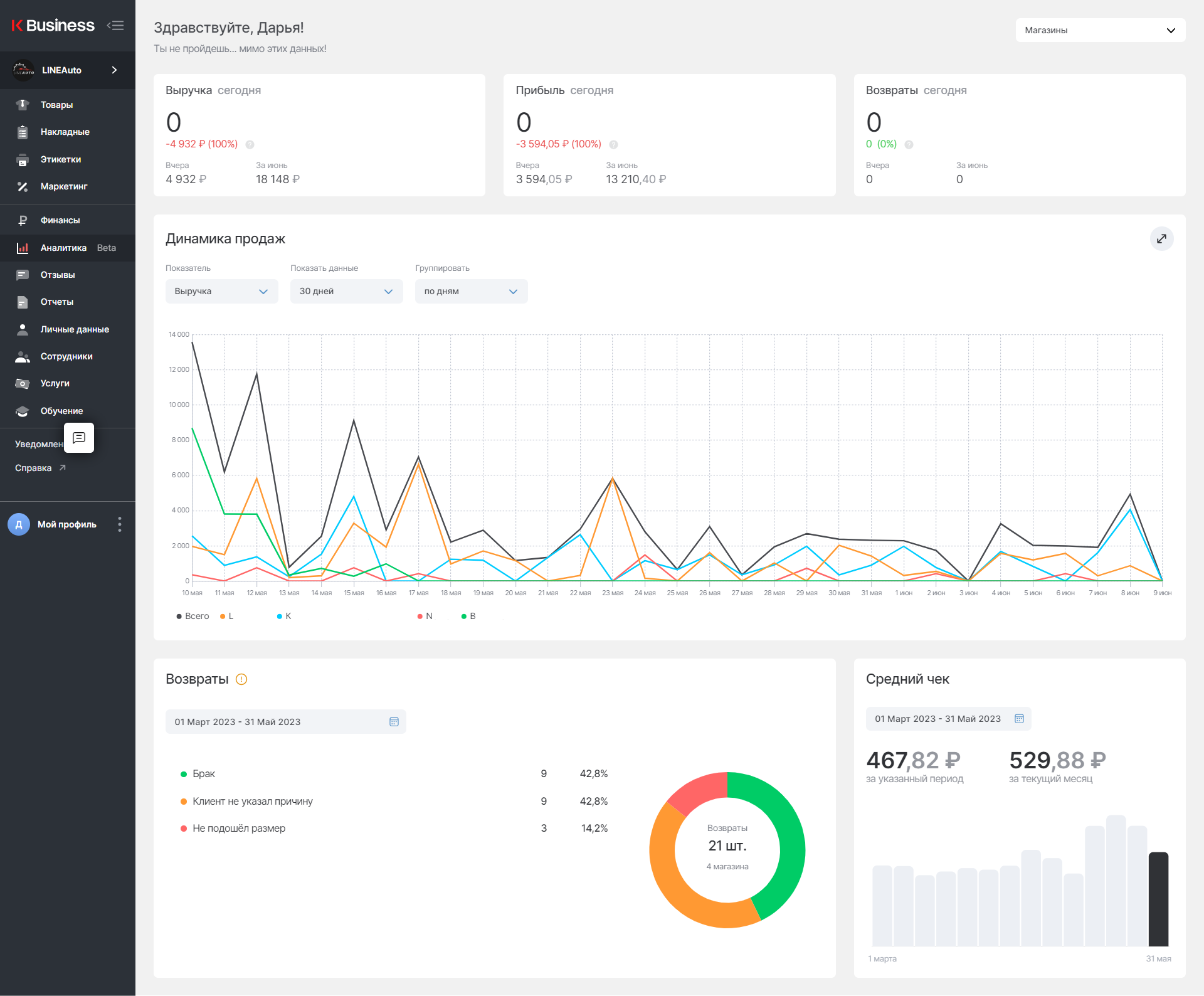
На главной странице этого раздела доступно несколько показателей, расскажем подробно, что означает каждый из них.
# Выручка, прибыль и возвраты
Сверху вы видите три основных показателя: выручка, прибыль и возвраты. По ним информация отображается за сегодня, вчера и за текущий месяц.
- Выручка — это общая стоимость всех проданных товаров с вычетом возвратов.
- Прибыль — это выручка, из которой вычли комиссию и сумму ваших промокодов, использованных покупателями.
- Возвраты — это общее количество ваших возвращенных товаров.

# Причины возвратов и средний чек
В нижнем блоке вы увидите два показателя: причины возвратов и средний чек. Можете отобразить эти показатели за предложенные периоды или настроить его вручную.
- Причины возвратов — здесь указаны все причины, по которым покупатели возвращали ваши товары за выбранный период, но не более чем за последние 365 дней. Здесь же отображается количество товаров, которые вернули по каждой из причин, и их процентное соотношение по отношению ко всем возвратам.
- Средний чек — здесь указана сумма среднего чека по продажам за выбранный период и за текущий месяц.
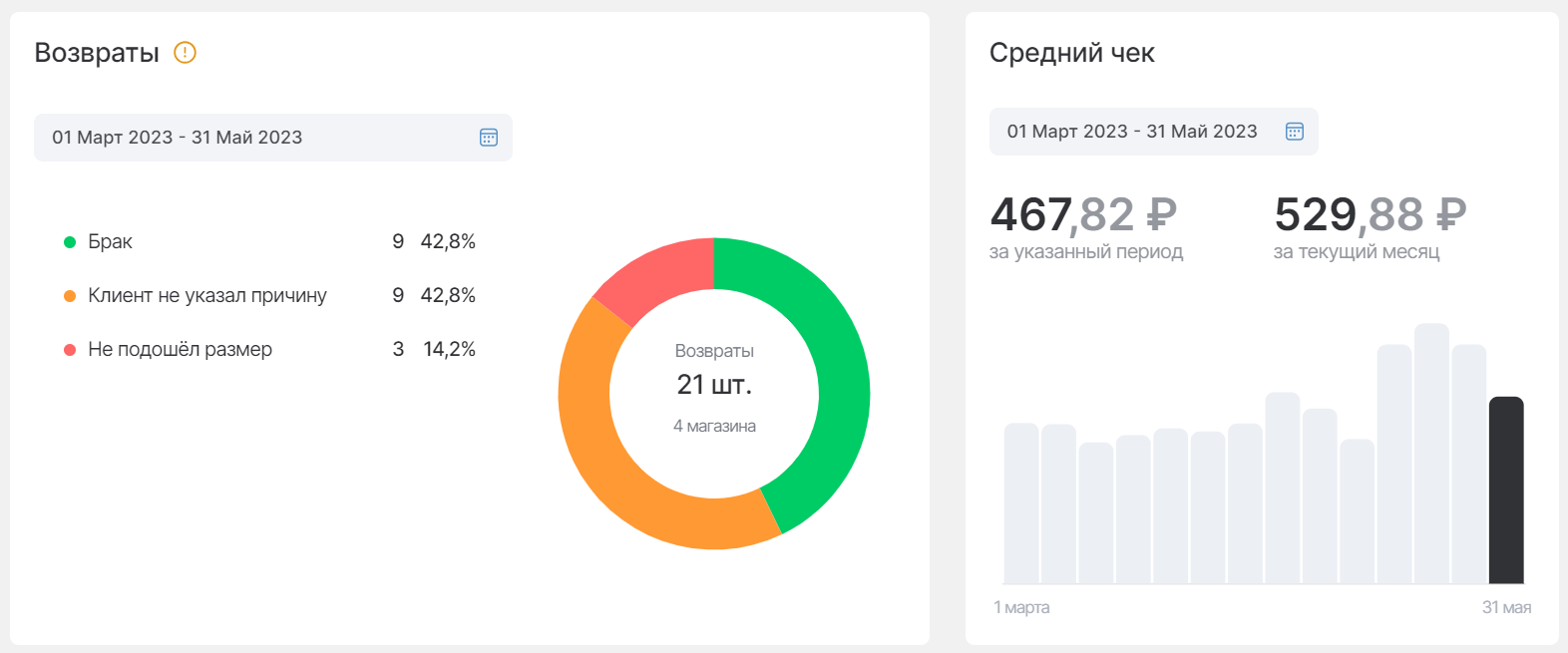
# Динамика продаж
На графике в среднем блоке отражена динамика продаж в каждом магазине за определенный период. Вы можете посмотреть динамику как по выручке, так и по прибыли. Для просмотра доступно три интервала: 7, 30 и 90 дней.
Для перехода к подробному отчету нажмите на иконку в верхнем правом углу.
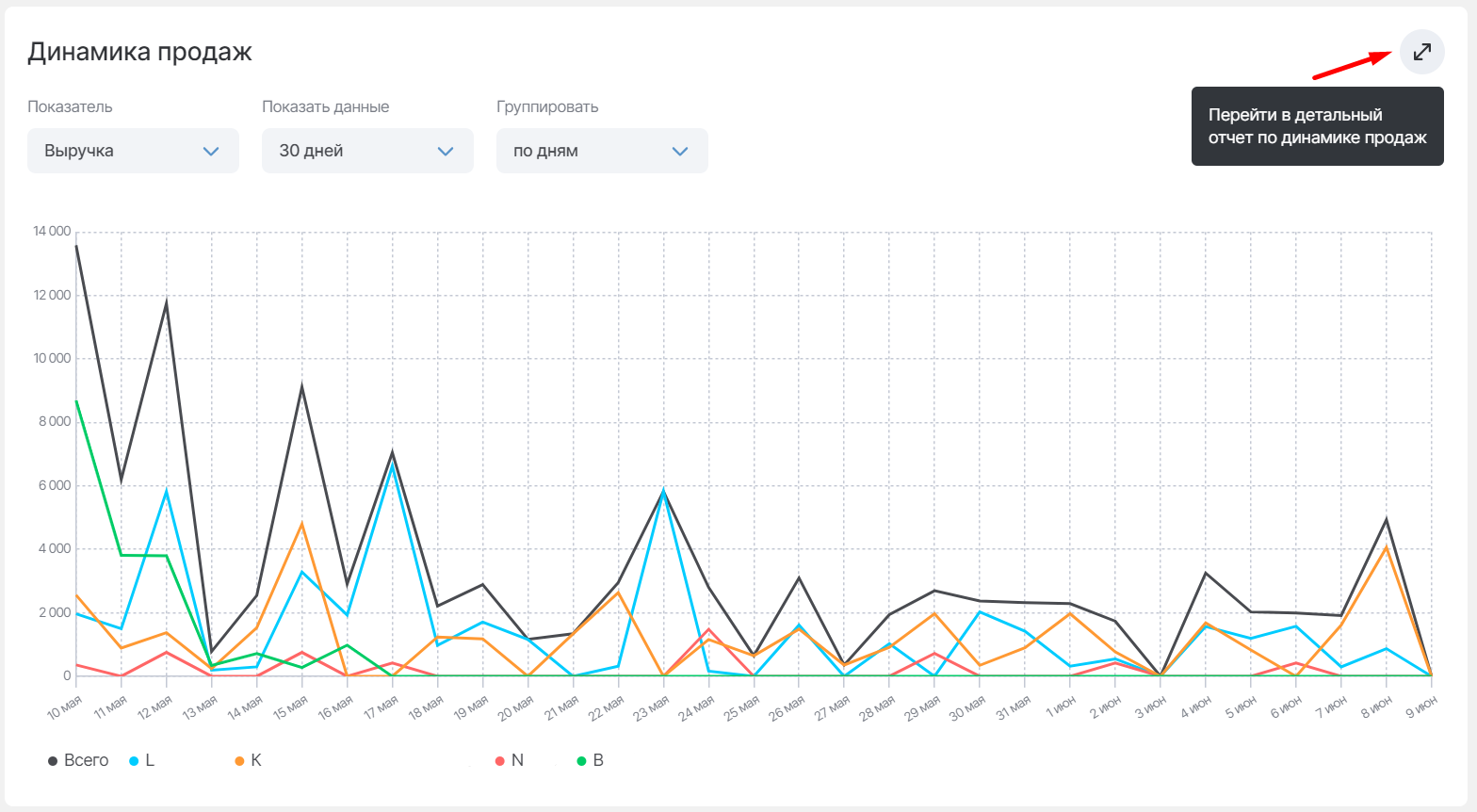
Отчет состоит из графика с показателями, которые вы можете выбрать ниже в таблице. Здесь можно посмотреть данные по каждой категории, подкатегории, магазину, товару и конкретному SKU.
Динамика продаж доступна за последние 180 дней от текущей даты. В календаре продаж есть предустановленные периоды: сегодня, 7, 30 и 90 дней. Вы можете выбрать из них или указать произвольный период.
Также у вас есть возможность выбрать, по каким магазинам вы хотите видеть данные: по всем, по одному или по нескольким.
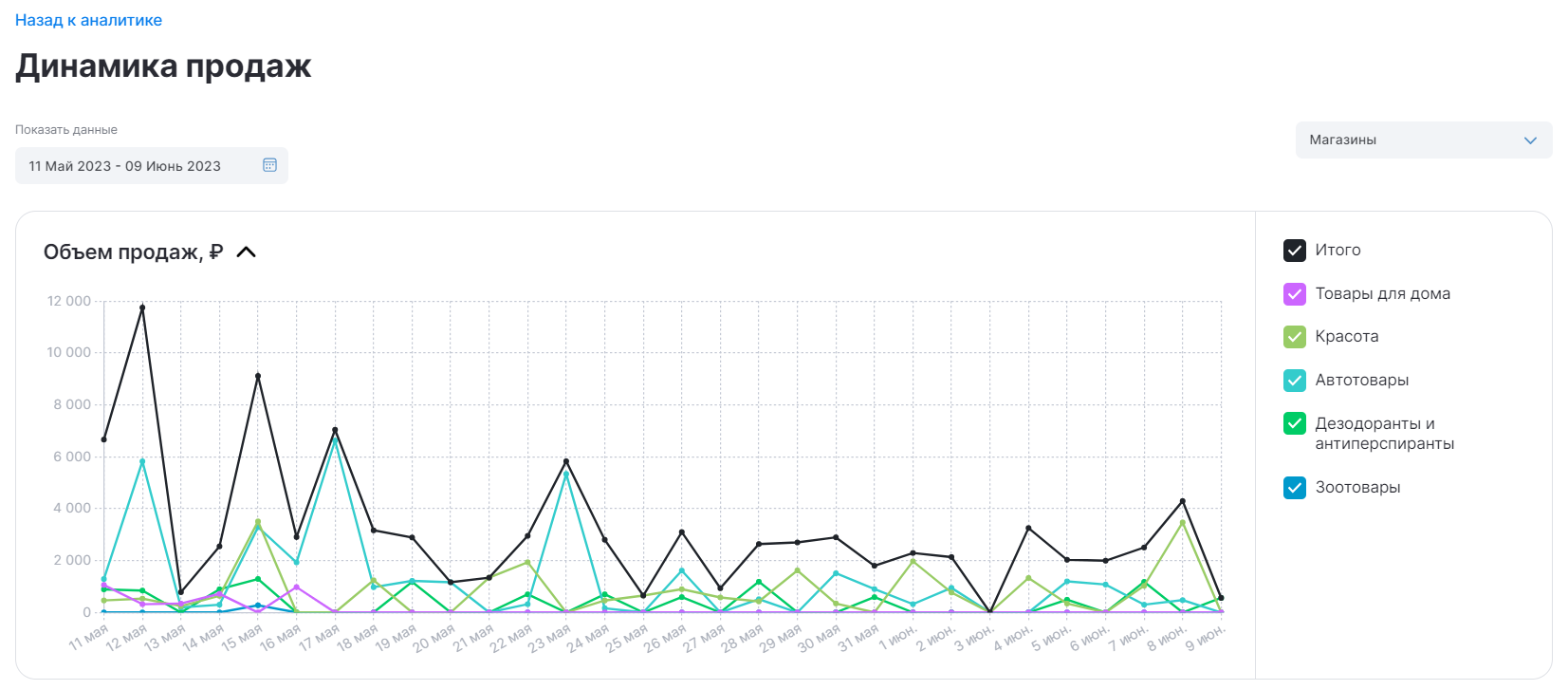
Если вы хотите, чтобы на графике отображались конкретные категории, карточки товаров или даже SKU, вы можете выбрать их в таблице ниже — здесь отображаются только те категории и товары, по которым были продажи за выбранный период.
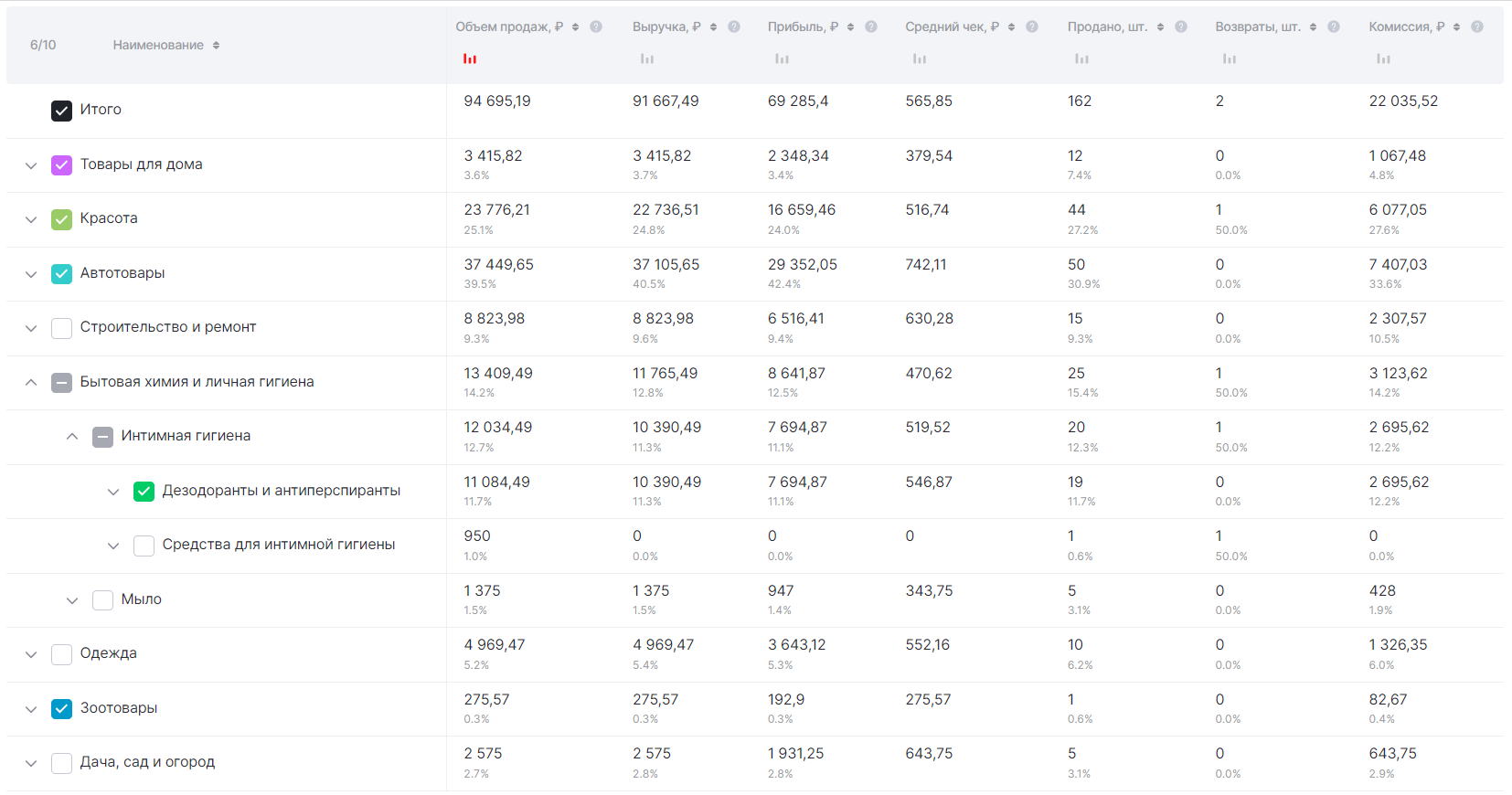
В этой таблице вы можете посмотреть семь показателей для каждой иерархии.
- Объем продаж — общая стоимость всех проданных товаров без вычета суммы возвратов.
- Выручка — общая стоимость всех проданных товаров с вычетом суммы возвратов.
- Прибыль — это выручка, из которой вычли комиссию и сумму промокодов продавца, использованных покупателями.
- Средний чек — сумма среднего чека по продажам с вычетом промокодов и возвратов.
- Продано — количество единиц проданного товара с вычетом возвратов.
- Возвраты — количество товара, который был возвращен.
- Комиссия — комиссия маркетплейса от стоимости проданного товара, актуальные тарифы вы можете найти по ссылке.
Мы продолжаем работать над новыми разделами аналитики, чтобы вы могли контролировать и прогнозировать свои продажи еще точнее.
# 6.4 Отчеты
Чтобы работать с отчетами было удобнее, мы собрали их в одном месте, во вкладку «Отчеты» (opens new window). Здесь можно сформировать и скачать отчеты по остаткам товаров, продажам и оплатам услуг. Доступ к этому разделу есть только у владельца, управляющего, маркетолога и финансового менеджера.

Чтобы сформировать нужный отчет, нажмите на кнопку «Формирование отчета» в правом верхнем углу. В открывшемся окне вы сможете выбрать тип отчета. Настройки разных типов отчетов будут отличаться, ниже расскажем о каждом из них подробнее.
# Отчет по остаткам и оборачиваемости
Это отчет по остаткам ваших товаров на нашем складе. В нем вы увидите информацию по каждому SKU:
- общую информацию по SKU (наименование карточки товара и SKU, штрихкод, ID товара);
- количество SKU в активных накладных («К отправке»);
- количество SKU в продаже (без учета склада длительного хранения и фотостудии), на фотостудии и СДХ;
- количество единиц SKU, которые сейчас лежат в ячейках брака;
- количество возвратов SKU;
- себестоимость и стоимость SKU;
- лимиты на поставку по каждой позиции на момент формирования отчета («Доступно к отправке»).
Также здесь вы увидите показатели, необходимые для отслеживания стоимости хранения низкооборачиваемых SKU:
- среднесуточные остатки, среднесуточные продажи и оборачиваемость;
- габариты единицы товара;
- количество платных единиц, их общий объем и общая стоимость хранения в день.
Чтобы сформировать его, выберите:
- Магазин — можно сформировать отчет по одному, нескольким или всем магазинам сразу.
- Формат — CSV или XLSX.
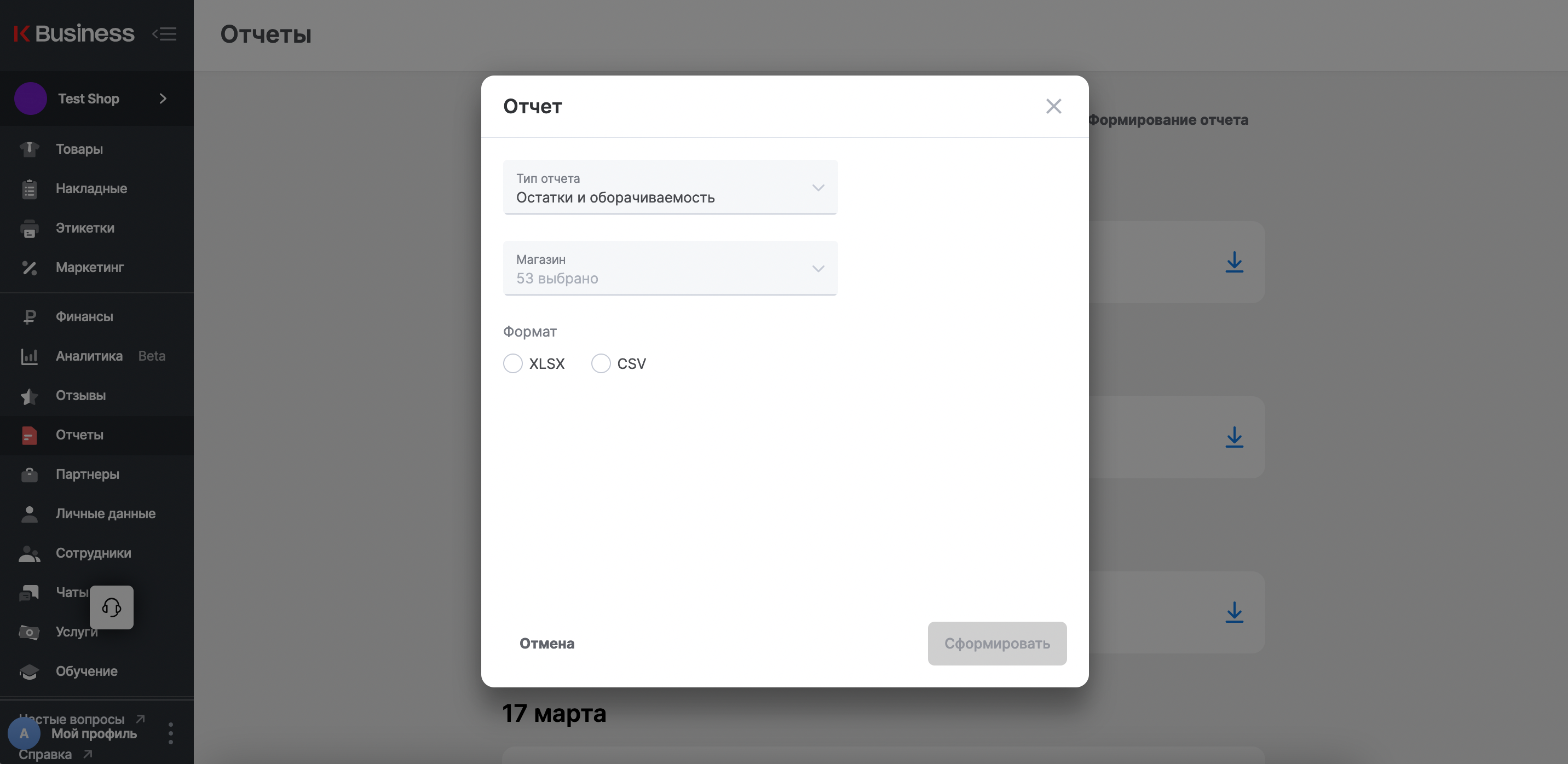
# Отчет по продажам
Этот отчет дублирует информацию о продажах из раздела «Финансы». Здесь вы можете найти информацию по каждому заказу:
- общую информацию по товару в заказе (штрихкод, категория, наименование карточки товара и SKU);
- номер и статус заказа;
- дату создания и получения заказа;
- количество указанного товара в заказе и количество возвращенного товара;
- его себестоимость, цену, комиссию маркетплейса и выручку с вычетом комиссии.
Чтобы сформировать этот отчет, выберите:
- Магазин — можно сформировать отчет по одному, нескольким или всем магазинам сразу.
- Формат — CSV или XLSX.
- Период — можно установить вручную или использовать предложенные.
При формировании отчеты вы можете выбрать параметр «Только возвраты», чтобы выгрузить информацию только по тем заказам, товары из которых были возвращены.
Если вы хотите посмотреть продажи товаров, сгруппировав их по SKU, при формировании отчета выберите параметр «Сгруппировать». В этом отчете вы увидите информацию по товарам, у которых были продажи за выбранный период:
- общую информацию по каждому товару (наименование карточки товара и SKU);
- количество проданных и возвращенных единиц товара;
- общую себестоимость, выручку, комиссию маркетплейса и выручку с вычетом комиссии.

# Отчет по оплатам услуг
Отчет дублирует информацию об оплаченных услугах из раздела «Финансы». В этом отчете вы увидите: наименование услуги, статус (оплачено или возвращено), ID списания, дату списания, стоимость, количество и сумму оказанных услуг.
Чтобы сформировать отчет, выберите:
- Магазин — можно сформировать отчет по одному, нескольким или всем магазинам сразу.
- Источник — можно выбрать все, несколько или сформировать отчет только по расходам на фотостудию, например.
- Формат — CSV или XLSX.
- Период — можно установить вручную или использовать предложенные.

Отчеты о продажах и оплаченных услугах из личного кабинета носят справочный характер и не могут быть основанием для формирования налоговой отчетности. Если вам нужны официальные формы закрывающих документов, напишите вашему персональному менеджеру или в чат бизнес-поддержки (opens new window).
Во избежание большой нагрузки на сайт мы установили ограничение создания отчета с одинаковыми параметрами в 1 минуту. Чтобы сформировать новый отчет, нужно дождаться окончания таймера или изменить параметры: период или магазин.
После того, как вы сформируете отчеты, они появятся в общем списке, откуда вы сможете их скачать. Отфильтровать список можно по типу отчета, периоду и магазинам.
# Еженедельная рассылка отчетов
Мы временно приостановили рассылку еженедельных отчетов, чтобы улучшить их и исключить возможность возникновения ошибок. Как только мы закончим доработку отчетов, обязательно сообщим об этом.
Каждый понедельник с почты [email protected] в одном письме вам будут приходить два отчета:
- Отчет продавца за неделю;
- Отчет по статусам карточек и списаниям из ЛК.
Письмо будет приходить вам на электронную почту, привязанную к личному кабинету (если не можете найти письмо, проверьте папку «спам»). Ниже расскажем о каждом отчете подробнее.
Если после смены адреса электронной почты в личном кабинете еженедельные отчеты продолжают приходить на прошлый адрес, пожалуйста, напишите своему персональному менеджеру или в чат бизнес-поддержки (opens new window).
Отчет продавца за неделю
| Название вкладки | Что включает | Чем полезен |
|---|---|---|
| АВС-анализ | Это классификация товаров на группы по степени их влияния на оборот: Группа А — эти товары приносят вам 80% выручки и при этом составляют не более 20% в ассортименте. Это самая востребованная группа товаров. Группа В — эти товары приносят 15% выручки и составляют 20-35% в ассортименте. Эта группа дает стабильные продажи и расширяет ваш ассортимент. Группа С — эти товары приносят всего 5% выручки и составляют 50-60% ассортимента. Это группа самых невостребованных товаров из вашего ассортимента. | Отчет поможет определить товары, составляющие самую большую и меньшую долю прибыли. С его помощью можно оптимизировать поставки — завозить товар, который продается быстро и с максимальной долей прибыли, и выводить из ассортимента неликвидные позиции. Товары, которые продаются долго и приносят меньше всего денег, лучше добавить в акции или вывезти, освободив место для более оборачиваемых. |
| Корзины | Отчёт о товарах, которые были добавлены покупателем в корзину за последние 7 дней. В отчете есть данные о том, какие товары и в каком количестве были добавлены в корзины покупателей и достаточно ли остатков на складе для такого спроса. | Если товар добавили в корзину и не купили, значит покупателя что-то остановило. Причины могут быть разные, но снижение цены может простимулировать покупателя оформить заказ в любом случае. Для этого можно использовать маркетинговые инструменты — поставить на товар временную скидку или принять участие в календаре акций. Используя данные из отчета, вы также сможете запланировать отгрузку популярных товаров, которых сейчас нет или осталось мало. |
| Избранное | Отчёт о товарах, которые были добавлены покупателем в избранное за последние 7 дней. | Избранным пользуются, чтобы не потерять понравившийся товар или чтобы вернуться к выбору позже. Отчёт поможет оценить спрос и выявить товары, вызывающие наибольший интерес у покупателей сейчас. |
| Конверсии | Конверсия из показов и просмотров в добавление в корзину и избранное — это показатели, указывающие на соотношение обычных пользователей, просматривающих или запрашивающих ваш товар, к потенциальным покупателям. | Показатели конверсии отражают заинтересованность в товаре и готовность покупателей приобрести товар на каждом отдельном этапе выбора. Низкий показатель конверсии из показов в просмотры указывает на низкую привлекательность карточки в поисковой выдаче — это могут быть некачественное фото, несоответствующее или неполное наименование или высокая цена. Низкий показатель конверсии из просмотров в добавление в корзину или избранное указывает на недостатки внутри карточки — это могут быть недостаточно полное описание, отсутствие выбора характеристик или фото, не раскрывающие функционал товара. |
Отчет по статусам карточек и списаниям из ЛК
| Название вкладки | Что включает | Чем полезен |
|---|---|---|
| Статусы карточек товаров | Актуальные статусы ваших карточек товара, а именно: статус блокировки, наличие архивных SKU и соответствие фото стандартам площадки. | Товар не может продаваться, если карточка заблокирована или архивирована. А если в ней нет студийных фотографий, не получится участвовать в акциях и платном продвижении. По статусу вы сможете проверить, все ли в порядке, а если карточка заблокирована — увидеть причину. Порядок разблокировки описан в 4.4 Блокировка карточки товара. |
| Списания в ЛК | Отчет об оплаченных из личного кабинета платных услугах с датой, суммой и назначением платежа. | Отчет по списаниям с личного кабинета поможет вам точно узнать, за какие услуги были списаны деньги. |
| Платежи за фотостудию | Детализация списаний по фотостудии с названиями товаров и штрихкодами. | Здесь отражены тип съемки, стоимость услуги и дата списания по фотостудии за конкретные товары. Пока детализацию высылаем в виде отчета, но скоро она станет доступна в личном кабинете. |
| Неликвидные товары | Список товаров, которые по тем или иным причинам не пользуются спросом у покупателей. | Неликвид — это товар, у которого за последние 90 дней не было ни одной продажи. С помощью этого отчета вы сможете выявить такие товары и определить причины, по которым товар не продается. Причины всегда разные — это может быть как сезонный спад спроса на категорию, так и слишком высокая цена. Проверив карточки, вы сможете самостоятельно определить, как работать с ними дальше. |
Вместе с отчетами мы высылаем подробное описание каждого показателя, чтобы все цифры в отчетах были вам понятны. Если у вас все-таки останутся вопросы или понадобятся дополнительные пояснения, вы можете обратиться к своему персональному менеджеру или в чат бизнес-поддержки (opens new window).
# 6.5 Отзывы
Покупатели могут оставлять отзывы и делиться своими впечатлениями о товарах, которые приобрели на KazanExpress.
Товары с отзывами привлекают внимание покупателей, их чаще просматривают, добавляют в корзину, они попадают в топ поисковой выдачи. Отзывы также вызывают интерес, потому что содержат дополнительную информацию о товаре, например, фотографии и опыт использования. Это помогает будущим покупателям сделать выбор среди других предложений.
Все отзывы и оценки на свои товары вы можете увидеть в личном кабинете в разделе «Отзывы». Здесь же вы можете на них ответить.
Чтобы написать ответ, перейдите в конкретный отзыв из списка. Справа откроется окно, в котором вы сможете увидеть детали заказа, сформулировать ответ на отзыв и опубликовать его.
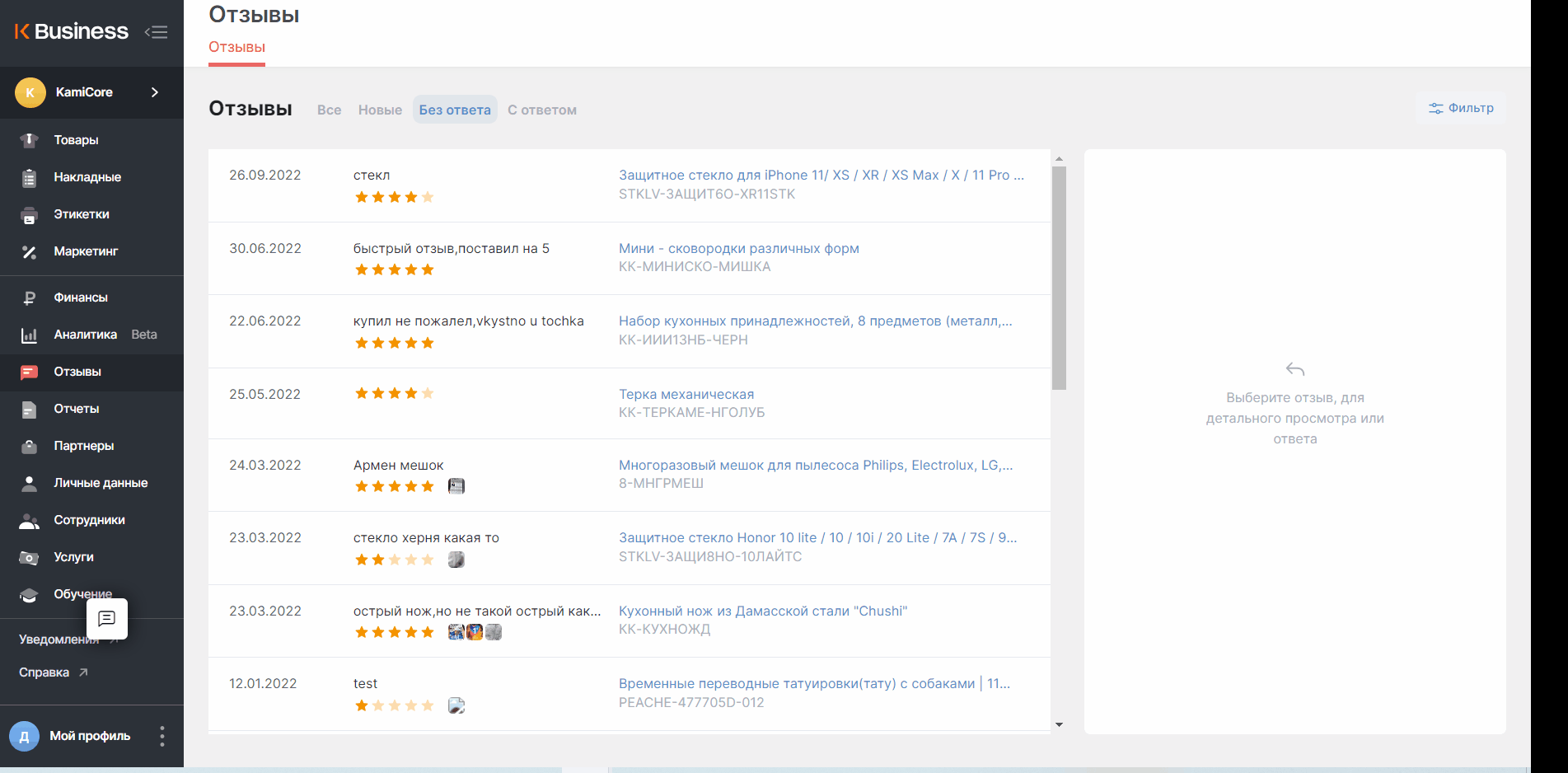

# Правила модерации отзывов
Все отзывы проходят модерацию. Мы не опубликуем отзыв, если он:
- содержит оскорбления, грубые высказывания или ненормативную лексику;
- дублирует опубликованные ранее отзывы, содержит повторяющиеся текстовые шаблоны и формулировки;
- содержит фото, которое не относится к товару, или фото интимного товара в применении;
- содержит рекламу;
- содержит пропаганду.
На KazanExpress также нельзя «накручивать» отзывы для повышения рейтинга товара. Продавцам и аффилированным лицам запрещено оставлять отзывы на собственные товары и на товары конкурентов. Мы проводим внутреннюю проверку отзывов, если сомневаемся в их достоверности: проверяем историю заказа, состояние товара в ячейке, просматриваем записи камер со сборки и выдачи заказа. Если подтвердим факт недобросовестной конкуренции, заблокируем все отзывы, оставленные аффилированными лицами, а при повторных нарушениях можем принять и другие меры, вплоть до блокировки аккаунта продавца.
# Общие правила работы с отзывами
Отзывы — важный источник информации как для вас, так и для будущих покупателей. Для покупателя ваш ответ будет значить не меньше, чем содержание самого отзыва.
Поле с отзывами — еще одна витрина вашего магазина. Помните об этом, когда будете отвечать клиентам. Искренняя забота в ответ на негативный отзыв может убедить покупателей в вашей надежности и увеличить продажи, тогда как небрежный ответ на высокую оценку, напротив, оттолкнет их от покупки.
Ниже расскажем, как грамотно работать с любыми отзывами, и перечислим причины, по которым можем заблокировать ваш ответ.
Отвечайте на все отзывы. Оставляя без ответа положительные или игнорируя отрицательные отзывы, вы упускаете возможность зарекомендовать себя внимательным и добросовестным продавцом.
Не используйте стандартные шаблоны — такие ответы выглядят равнодушно и не вызывают желания оставлять новые отзывы. Для удобства вы можете разработать свою структуру ответов или воспользоваться общей схемой:
- Поприветствуйте. Чтобы проявить уважение, достаточно просто поздороваться и обратиться по имени, если оно указано. Не используйте обезличенные и устаревшие конструкции: вряд ли кто-то найдет теплым обращения «Дорогой покупатель» и «Уважаемый Николай».
- Поблагодарите, даже если оценка невысокая. Сделайте это искренне и не используйте эпитеты, которые могут обесценить отзывы других покупателей. Например, «Ну наконец-то правдивый отзыв!» — не подойдёт.
- Ненавязчиво подчеркните достоинства товара, о которых пишет покупатель или которые он мог не заметить. Добавьте в ответ детали, которые станут естественным дополнением к отзыву, например, «Да, этот материал не только приятный на ощупь, он еще и не скатывается после стирки — за это его и любим!😃».
- Пригласите покупателя в магазин, расскажите о других товарах, которые могут удачно дополнить купленный.
Используйте юмор или комплименты уместно. Это эффективные инструменты, но требуют особенной аккуратности и, если сомневаетесь, лучше откажитесь от них — «вымученные» шутки и любезности могут испортить впечатление о вас.
Делите ответы на абзацы по смыслу — так текст будет выглядеть аккуратнее и восприниматься легче.
Ответы формируют у покупателя представление не только о продавце, но и о KazanExpress в целом, поэтому мы проверяем их и можем заблокировать по следующим причинам:
- Если продавец обвиняет покупателя в конкуренции или выражает сомнение в его честности по другим причинам.
- Если в ответе есть нецензурная лексика (даже если она замаскирована другими символами).
- Если в ответе продавец критикует клиентский опыт, в том числе используя скрытую агрессию, злую иронию или насмешливые замечания.
- Если продавец необоснованно обвиняет KazanExpress.
- Если ответ не связан по смыслу ни с отзывом, ни с товаром.
- Если в ответе есть ссылки или упоминания сторонних магазинов, маркетплейсов и пабликов.
- Если в ответе содержится сразу несколько опечаток или орфографических ошибок.
Ответы на отзывы блокируются без возможности редактирования.
# Как работать с негативными отзывами
Негативные отзывы случаются и это нормально. Грамотно работая с ними, можно добиться большей лояльности, чем просто имея безупречный рейтинг.
Если на один товар приходит много негативных отзывов, лучшим решением будет снять его с продажи. Если убедитесь в недостатках товара, можете либо исправить их, либо полностью вывести продукт из ассортимента.
Если претензия покупателя обоснована, разберитесь с ситуацией и исправьте ее как можно быстрее. В ответе попросите клиента связаться с вами в чате KazanExpress — так у вас будет возможность уточнить все детали и помочь покупателю решить его вопрос. Проявите уважение и заботу к покупателю. Поставьте себя на его место, какое решение удовлетворило бы вас? Так вы поймете, что предложить покупателю — уладит ли недоразумение скидка на следующую покупку или важно просто проявить искреннее сожаление.
Если покупатель не выходит на связь, вы можете обратиться к своему персональному менеджеру или в чат бизнес-поддержки (opens new window). Мы свяжемся с покупателем и попросим его написать вам в чате KazanExpress (но только если с момента публикации отзыва прошло не более 14 дней).
Если вы считаете, что вашей вины нет, а покупатель ошибся сам, например, не разобрался в инструкции, запутался в характеристиках — это сигнал для вас. Возможно в карточке недостаточно информации или наоборот — так много, что важное легко упустить. В ответе не обвиняйте покупателя в случившимся, тактично объясните, почему могла возникнуть проблема, и дайте актуальный совет.
Даже если вы не считаете отзыв справедливым, не игнорируйте его. Не принимайте претензию на свой счет и не вступайте в конфликт. Будьте вежливы и сдержаны в любой ситуации. Помните, отвечая на один отзыв, вы ведете диалог со всей вашей аудиторией сразу.
# 6.6 Чат с покупателем
Возможность покупателя общаться напрямую с продавцом в чате, задавать любые вопросы о товаре — одна из особенностей нашей площадки. Покупатели могут уточнить у вас характеристики товаров или узнать дату следующей поставки. Вы также можете использовать этот инструмент, чтобы повысить средний чек — например, ненавязчиво посоветовать покупателю приобрести что-то в дополнении к интересующему его товару.
Оперативный ответ поможет вам удержать клиента в вашем магазине — чем быстрее вы ответите на вопросы покупателя, тем выше вероятность покупки.
Диалоги с покупателем доступны в разделе «Чаты» личного кабинета.
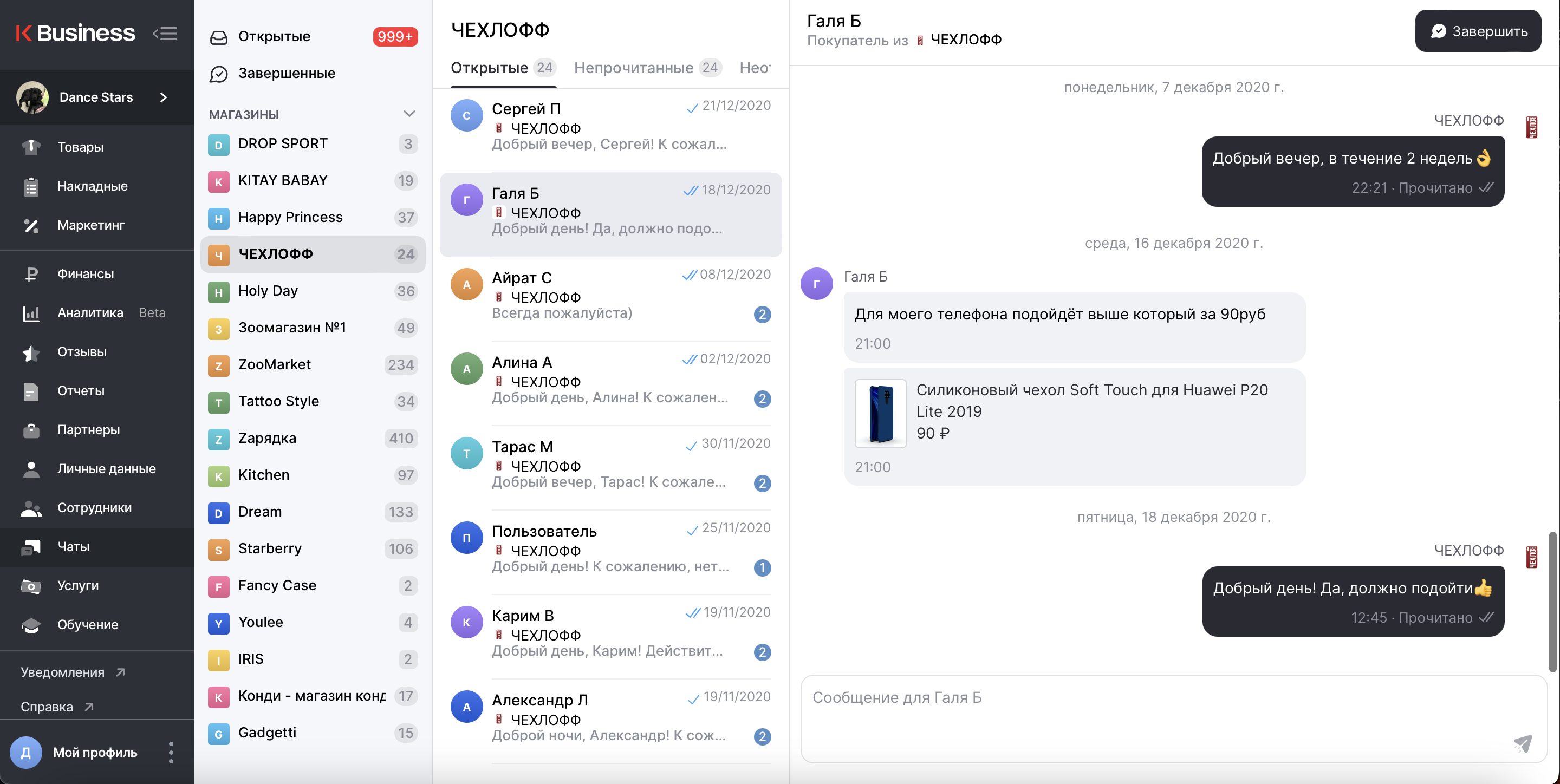
В этом разделе вы можете посмотреть как открытые обращения, так и уже завершенные вами. При желании вы можете просмотреть открытые чаты по конкретному магазину. Здесь же есть две вкладки: с непрочитанными и с прочитанными, но неотвеченными сообщениями.
В ответах на сообщения покупателя советуем вам придерживаться общих рекомендаций. Когда проблема покупателя будет решена, вы можете попрощаться с ним и закрыть диалог, нажав кнопку «Завершить». Если в дальнейшем у покупателя возникнут вопросы, он сможет повторно написать в чат, и диалог автоматически возобновится.
Мы продолжаем работать над улучшением этого раздела. Например, в ближайшее время будет добавлена возможность прикрепления файлов и товаров к сообщению.
Чтобы обезопасить себя от мошенников, ведите переписку только в чате KazanExpress, не переходите по ссылкам и в другие мессенджеры. Не делитесь своими персональными данными и не сообщайте пароли. Наши сотрудники никогда не связываются с продавцами через чат с покупателем.
# Общие рекомендации в общении с покупателями
В условиях высокой конкуренции успешность компании напрямую зависит от клиентоориентированности. Чем выше сервис, тем чаще клиенты возвращаются и делают повторные покупки. При общении с клиентами рекомендуем придерживаться следующих правил:
- Отвечайте на вопросы в чате сразу, ответ в течение первых 3 минут даёт 80% конверсии в покупку. Если покупатель напишет нам, что вы не отвечаете ему больше суток, мы можем связаться с вами и попросить ответить ему в чате.
- Обращайтесь к покупателю лично, без шаблонных текстов.
- Выдерживайте деловой стиль общения — грамотные, емкие ответы повышают вашу экспертность в глазах покупателя.
- Будьте дружелюбны: подарите покупателю хорошее настроение, искреннюю заботу, и он обязательно вернется к вам за покупкой.
- Не спорьте с покупателем в конфликтной ситуации — постарайтесь понять и разделить с ним его эмоции, а после предложите решение.
Мы видим вашу переписку в чате с клиентом и, если вы будете грубо нарушать правила площадки, можем заблокировать ваш аккаунт. Ниже перечислим все причины, по которым можем это сделать:
- Использование чатов для массовой рассылки и спама. Это строго запрещено, как для клиентов, так и для продавцов.
- Нецензурная лексика (даже если она замаскирована другими символами).
- Критика, агрессия, злая ирония, насмешливые замечания в адрес покупателя.
- Обвинение клиента в недобросовестной конкуренции и намеренном вредительстве вашему магазину.
- Необоснованные обвинения маркетплейса.
- Ссылки или упоминания сторонних магазинов, маркетплейсов и пабликов, предложение перейти в другой мессенджер.
- Нечестность по отношению к покупателю, например, предложение «согласовать» возврат некачественного товара за высокую оценку или удаление негативного отзыва.
- Большое количество опечаток или орфографических ошибок.
# Что делать, если покупатель идет на конфликт
Иногда покупатели могут написать что-то, что вас расстроит. Очень часто это не имеет никакого отношения ни к вам лично, ни к вашему магазину. Рекомендуем не реагировать на такие сообщения, не принимать их на свой счет и тем более не вступать в конфликт. В отличии от покупателя вам есть, чем рисковать, — ваша реакция может спровоцировать клиента вынести конфликт за пределы чата, а это уже ставит под удар репутацию вашего магазина и репутацию маркетплейса.
Если покупатель в чате с вами ведет себя некорректно (оскорбляет вас, рассылает спам, вымогает деньги или осуществляет другие мошеннические действия), пожалуйста, обратитесь к своему персональному менеджеру или в чат бизнес-поддержки (opens new window), чтобы мы приняли меры.
# 6.7 Приложение K Business
Мы запустили свое приложение K Business. Сейчас в мобильной версии доступны четыре раздела: «Финансы», «Отзывы», «Товары» и «Накладные».
Чтобы начать работу, скачайте приложение по ссылке (opens new window) в Google Play или App Store. Авторизуйтесь под своим логином и паролем, с которыми заходите в личный кабинет продавца KazanExpress.
Устанавливая приложение, не забудьте разрешить отправку уведомлений. Мы ежедневно отчитываемся об изменениях на вашем балансе, остатках товара на складе и напоминаем о новых отзывах. Уведомления отправляем ежедневно по утрам с 10 до 12 по московскому времени.
# Финансы
В разделе «Финансы» вы можете просматривать текущий баланс, список продаж, историю выводов и выводить деньги — все как в версии для ПК, но под рукой.
В верхней части экрана вы можете переключаться между своими магазинами. Внутри раздела есть список продаж. Нажмите на карточку продажи, чтобы увидеть подробную информацию о ней.
Также вы можете воспользоваться фильтром и просмотреть список продаж конкретного товара или продажи за определенный период.
Еще в разделе есть вкладка с историей выводов, которые можно отфильтровать по дате создания или расчетному счету.
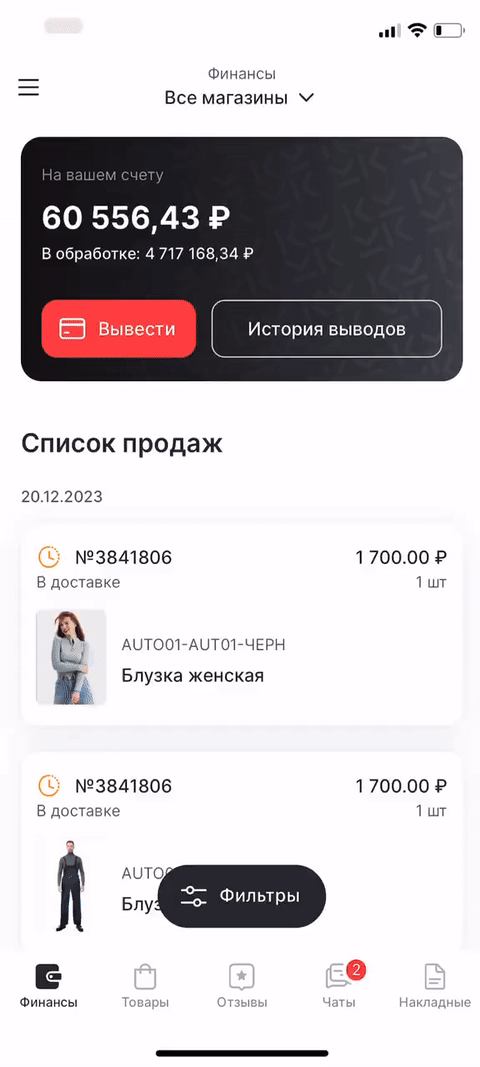
В пуш-уведомлениях ежедневно отчитываемся о вашей выручке и количестве возвратов за вчерашний день.
# Товары
В разделе «Товары» вы можете просматривать список товаров по выбранному магазину, фильтровать товары по статусам и сортировать их по характеристикам. Если вы хотите найти конкретный товар из вашего ассортимента, это можно сделать через поисковую строку по наименованию, штрихкоду или SKU позиции.
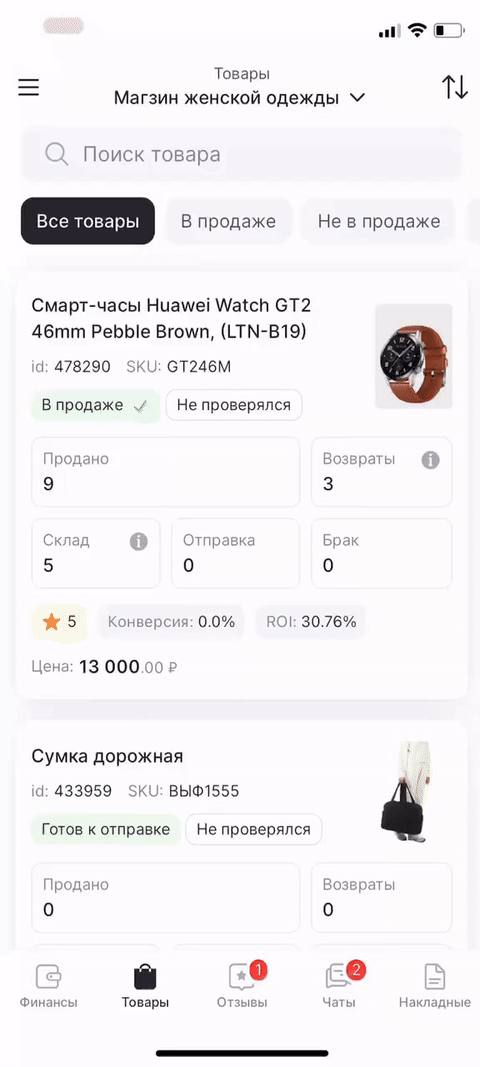
По нажатию на карточку товара можно увидеть детальную информацию о нем: название товара и SKU, ID товара, статус товара, цену и процент комиссии площадки. Если товар заблокирован, в карточке укажем подробную причину блокировки.
Далее расскажем о трех вкладках на экране товара.
- «Список SKU». При нажатии на карточку конкретного SKU на экране товара, вы можете увидеть фотографии, количество на складе, продажи, причины возвратов за последний год и количество брака за все время.
- «Статистика». В этой вкладке, помимо общего количества товаров на складе, их продаж, причин возвратов и количества брака, можно увидеть показатель ROI (рентабельность инвестиций), конверсию, рейтинг карточки и количество просмотров.
- «О товаре». При выборе этой вкладки вы можете посмотреть краткое и подробное описание товара, а также его свойства.
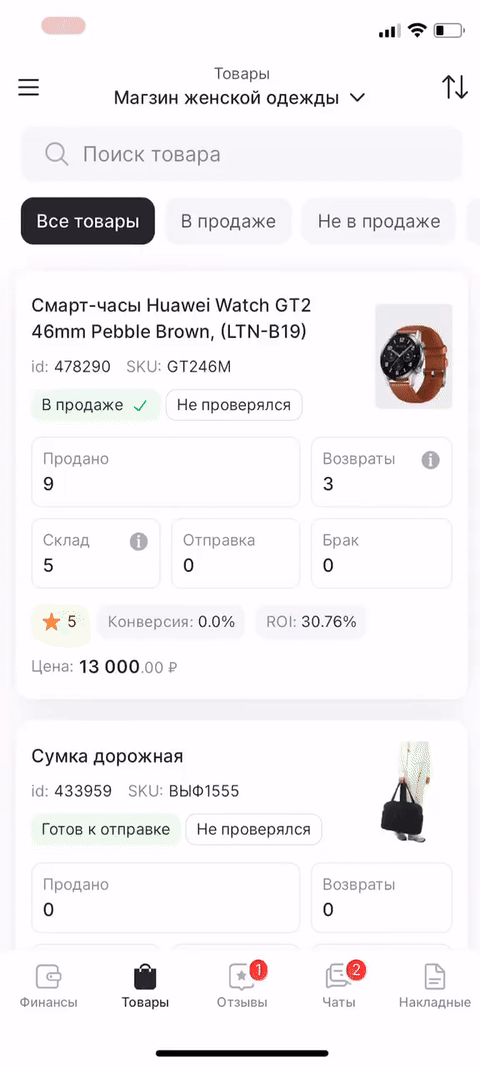
# Отзывы
В разделе «Отзывы» можно просматривать все отзывы покупателей, фильтровать их по оценке, дате или магазину. По клику на отзыв вы увидите всю важную информацию: наименование товара, SKU, дату создания и изменения, имя покупателя. Для удобства мы сразу поделили все отзывы на группы: новые, отвеченные и без ответа. В приложении вы можете отвечать на них в режиме реального времени.
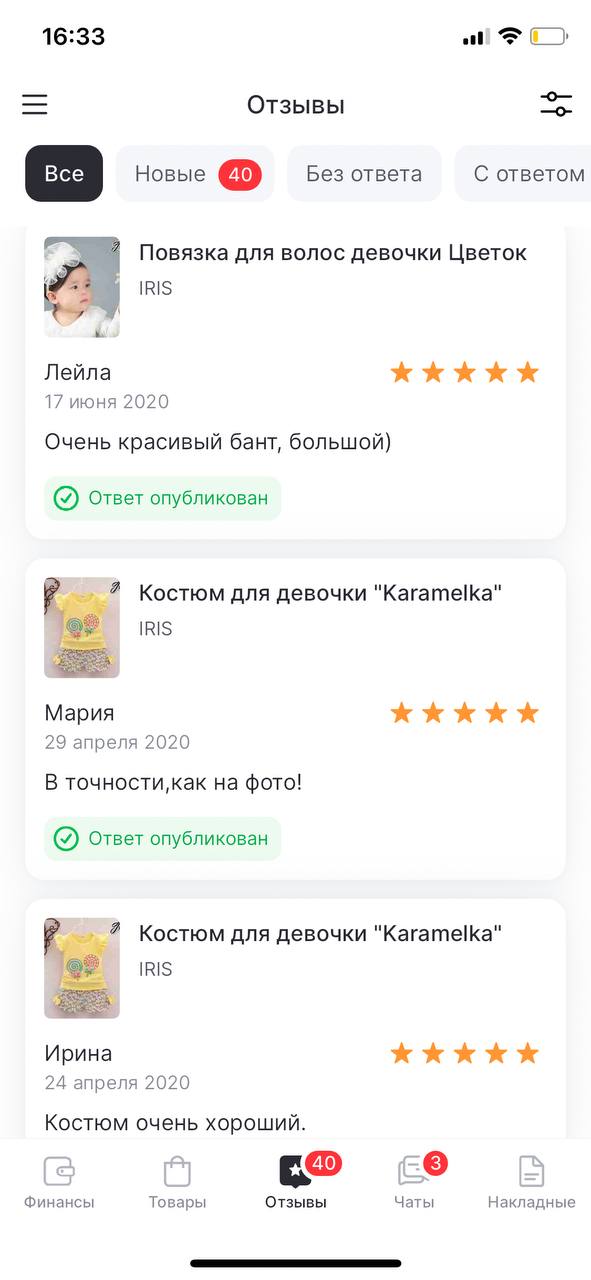
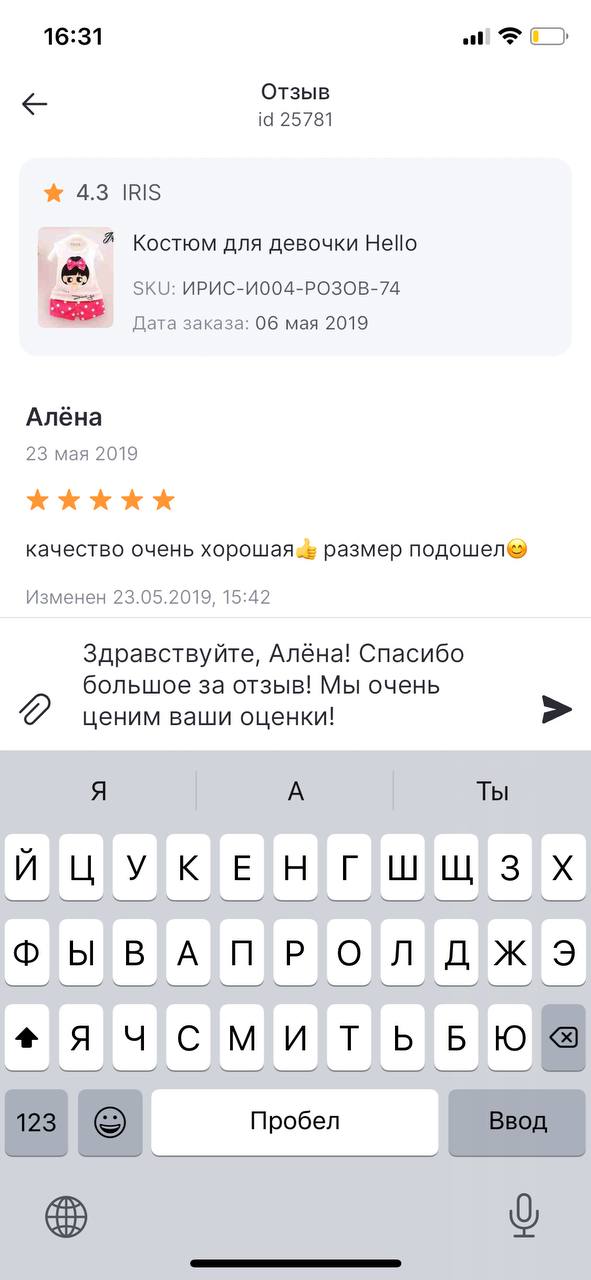
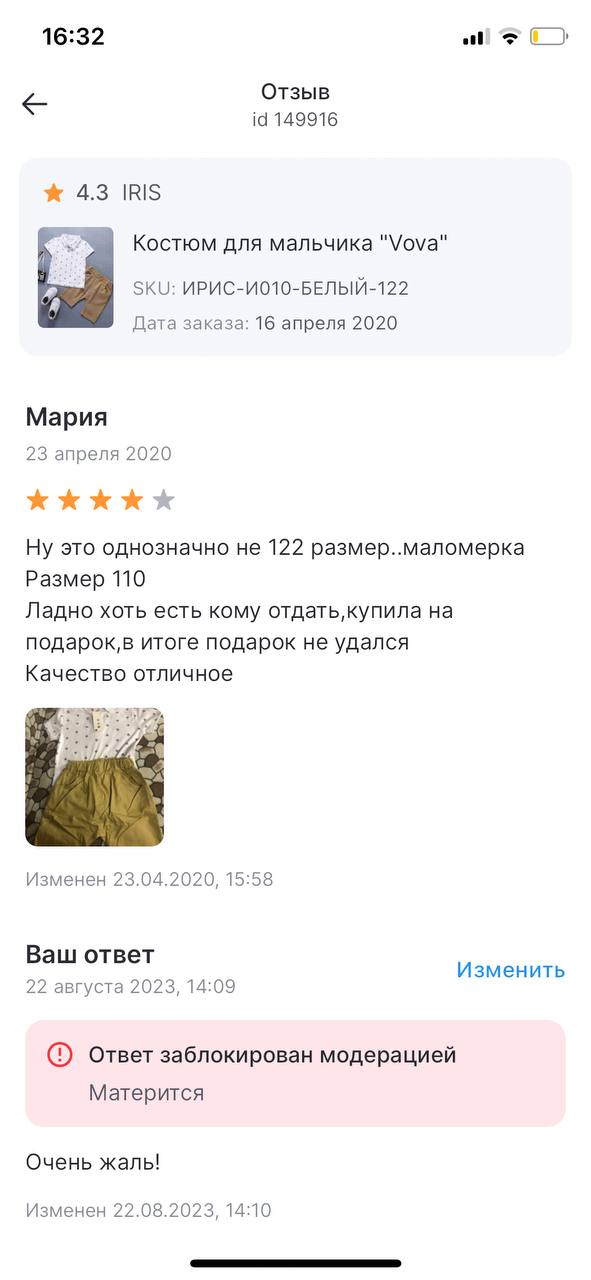
К ответам на отзывы вы можете прикреплять не более 3 изображений. Если понадобится, вы сможете скорректировать свой ответ в течение 24 часов, после того как опубликуете его впервые.
Помните, что ваши ответы мы также проверяем на соответствие нашим правилам, как и отзывы покупателей. Если заметим нарушения, заблокируем ответы. В этом случае рядом с ответом появится информация о причине блокировки.
В пуш-уведомлениях ежедневно сообщаем о количестве неотвеченных отзывов, чтобы вы не пропускали обратную связь от своих покупателей.
# Накладные
Вы можете отслеживать изменение статусов ваших поставок в разделе «Накладные». Для каждого выбранного магазина здесь доступен просмотр списка накладных, сгруппированных по дате создания, с общей информацией о каждой из них: номером, статусом, суммой себестоимости товаров и датой выбранного таймслота. Если накладная уже принята на складе, вместо даты таймслота укажем дату фактической приемки.
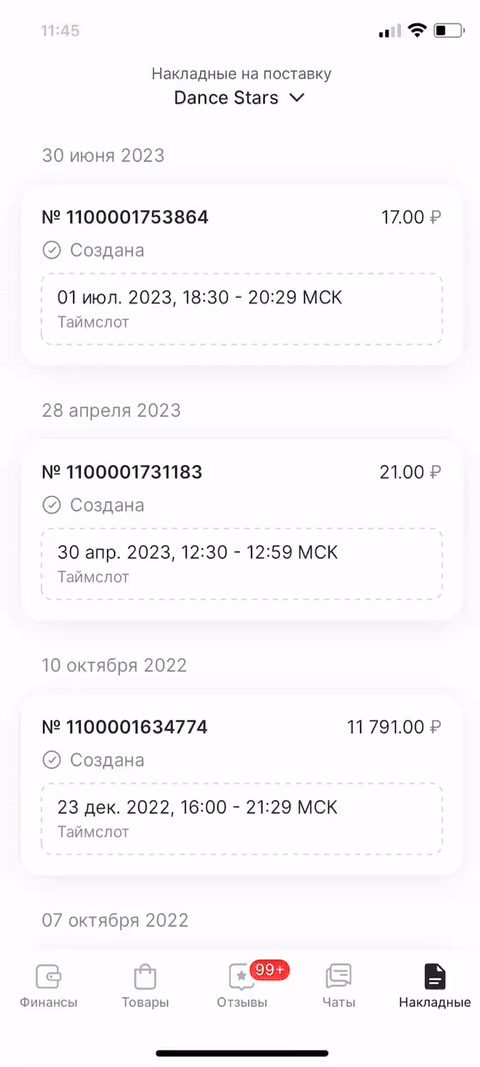
Чтобы посмотреть подробную информацию о накладной (например, состав акта с количеством и себестоимостью каждого товара), перейдите на ее страницу из общего списка. Здесь же вы можете нажать на три точки в углу, чтобы скопировать номер акта или отменить накладную, которая больше не актуальна для вас (это можно сделать только с накладной, которая находится в статусе «Создана»).
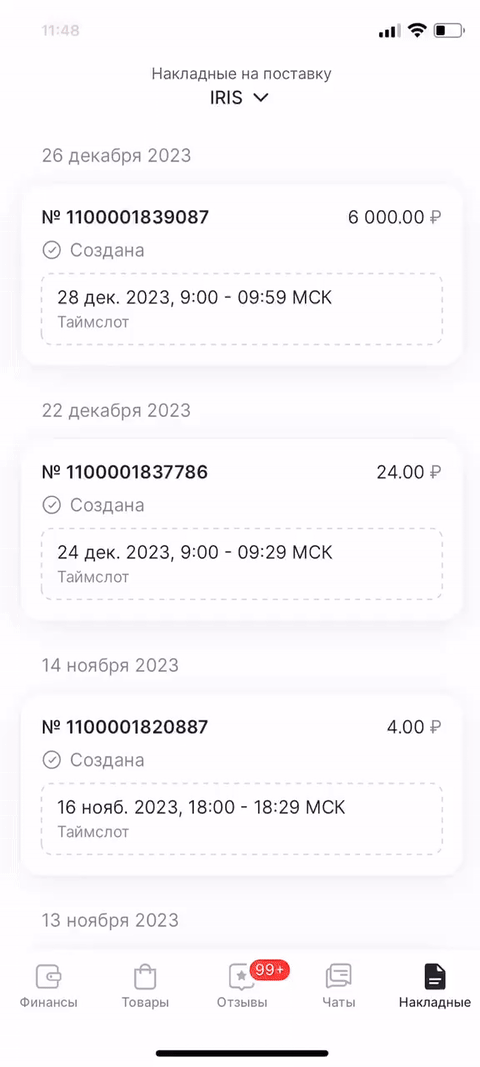
Также через приложение можно связаться с бизнес-поддержкой и перейти к инструкции для продавцов через раздел «Справка».
Мы продолжаем работать над приложением и будем расширять возможности мобильной версии личного кабинета продавца.
# 6.8 Обратная связь по работе площадки
По всем вопросам, связанным с работой на KazanExpress, вы можете обращаться к своему персональному менеджеру или в чат бизнес-поддержки (opens new window).
Мы совершенствуемся и ищем новые способы для оперативного решения вопросов наших партнеров. Сейчас работаем так:
| Время работы (по московскому времени) | Средняя скорость ответа | |
|---|---|---|
| Персональные менеджеры | по будням с 9:00 до 18:00 | 30 минут |
| Бизнес-поддержка | ежедневно с 9:00 до 21:00 | 60 минут |
Если у вас возникнет какой-то вопрос, наши специалисты либо сразу его решат, либо сообщат, когда вернутся к вам с обратной связью. Чаще всего решение вопроса требует обращения к смежным подразделениям.
По каждой тематике у нас есть установленные сроки:
| Тематика | Запрос | Срок решения |
|---|---|---|
| Приемка товара | Уточнить причину длительной приемки | 12 часов |
| Уточнить причину расхождений в количестве принятого товара | 24 часа | |
| Подготовить к выдаче непринятый товар из проблемного отдела | 48 часов | |
| Логистика | Уточнить статус доставки товара | 24 часа |
| Отправить товар в ПВЗ по оплаченной заявке | 7 дней | |
| Возвраты со склада | Подготовить к выдаче товар по возвратному акту | 7 дней |
| Собрать весь брак и сформировать акт возврата на брак | 7 дней | |
| Подготовить к выдаче собранный брак по номеру акта | 48 часов | |
| Уточнить статус сборки возврата и количества коробок | 24 часа | |
| Узнать причину расхождений в количестве выданного товара | 24 часа | |
| Отправить товар на сборку, чтобы разблокировать карточку | 24 часа | |
| Разработчики | Уточнить причину ошибки в личном кабинете, на клиентском сайте или в приложении | 24 часа |
| Заказы | Уточнить причину возврата и комментарий клиента по номеру заказа | 24 часа |
| Отзывы | Отправить покупателю просьбу связаться с вами | 24 часа |
| Удалить отзыв с согласия покупателя | 24 часа | |
| Фотостудия | Изменить порядок фотографий | 24 часа |
| Проверить фото на соответствие стандартам площадки | 48 часов | |
| Исправить брак на фотографиях (засвеченное или затемненное фото, искаженная цветопередача, некорректная раскадровка) | 72 часа | |
| Удалить ошибочно загруженные фотографии из карточки | 24 часа | |
| Платно сфотографировать товар из наличия на складе на предметном столе | 10 дней | |
| Платно сфотографировать товар из наличия на складе на модели | 10 дней | |
| Сделать и загрузить в карточку рендер для нового товара | 72 часа | |
| Вернуть на склад товар с предметным типом съемки | 72 часа | |
| Вернуть на склад товар с модельным типом съемки | 72 часа | |
| Модерация | Проверить документы для разблокировки карточки | 48 часов |
| Разблокировать карточку, после того как ее исправили | 24 часа | |
| Освободить заводские штрихкоды | 7 дней | |
| Добавить новый бренд в список брендов | 24 часа | |
| Решить вопрос, если другой продавец KazanExpress без разрешения использует ваши фотографии | 24 часа | |
| Финансовый отдел | Исправить реквизиты в выводе | 24 часа |
| Бухгалтерия | Получить отчет агента за период до 04.2022 | 7 дней |
| Подписать по ЭДО акты приема + расхождения | 7 дней | |
| Получить скан-образ акта сверки | 14 дней | |
| Получить расшифровку к отчету агента, если есть расхождения с вашими данными | 14 дней | |
| Юридический отдел | Перенести магазины (после подписания соглашения всеми сторонами) | 2 рабочих дня |
| Честный знак | Принять или вернуть коды | 48 часов |
| Меркурий | Создать связь с площадкой | 7 дней |
| ЦПТ | Забрать товар со склада, отправить в ЦПТ для переупаковки и вернуть в продажу | 14 дней |
| Забрать товар из проблемного отдела, отправить в ЦПТ для переупаковки и вернуть в продажу | 9 дней | |
| Уточнить статус обработки товара | 24 часа | |
| Сверить количество обработанного и размещенного товара | 24 часа |
Если вы столкнулись с проблемой в работе одного из подразделений KazanExpress или у вас есть пожелания и рекомендации по улучшению работы маркетплейса, мы будем рады получить от вас обратную связь.
Пожалуйста, заполните форму (opens new window) и опишите вашу ситуацию или предложение.
Миссия KazanExpress — повышать уровень жизни и самооценку людей. А уважение к людям — один из базовых принципов коммуникации на нашем маркетплейсе.
Каждый человек имеет право на уважение и хорошее отношение. Каждый — ценная личность. Мы уважаем команду, партнеров, покупателей — только так победим. Просим и вас, как партнеров, проявлять уважение к сотрудникам KazanExpress. Они делают всё, чтобы помочь вам и сделать наше сотрудничество взаимовыгодным.
Мы так дорожим этими принципами, что можем даже прекратить сотрудничество, если поймем, что вы не готовы разделять наши ценности.
Остались вопросы? Напишите в Telegram.